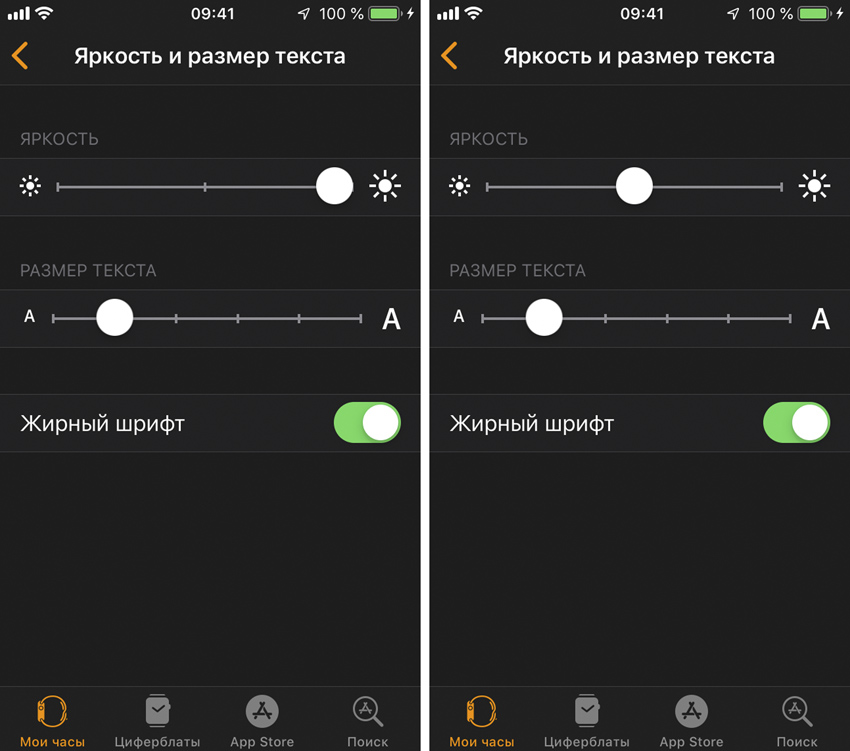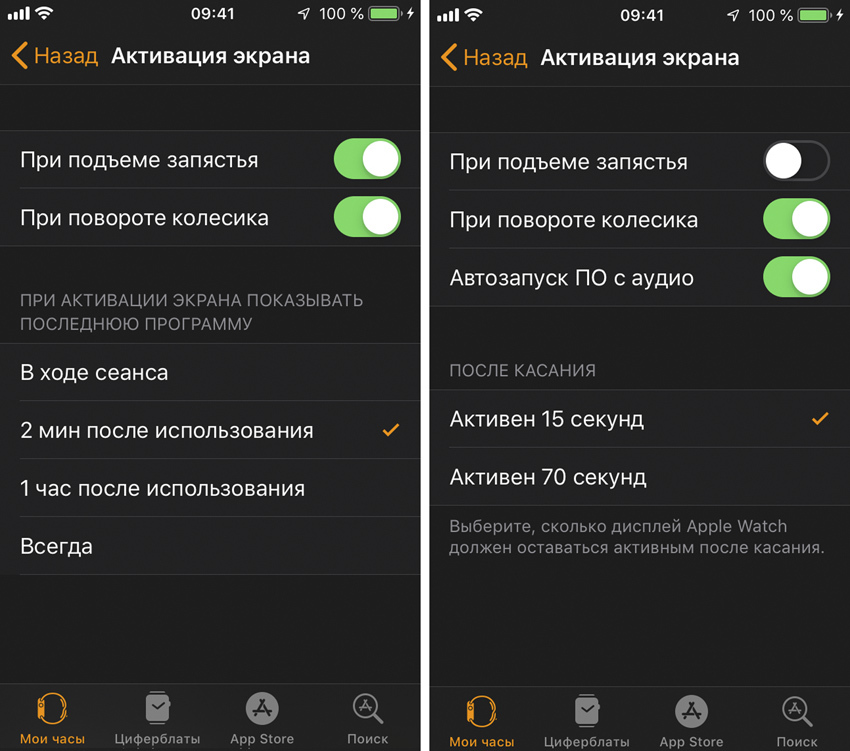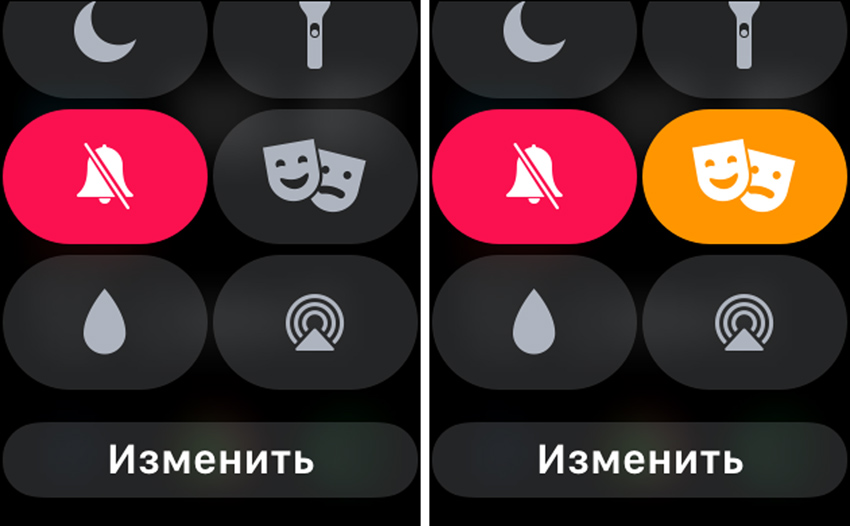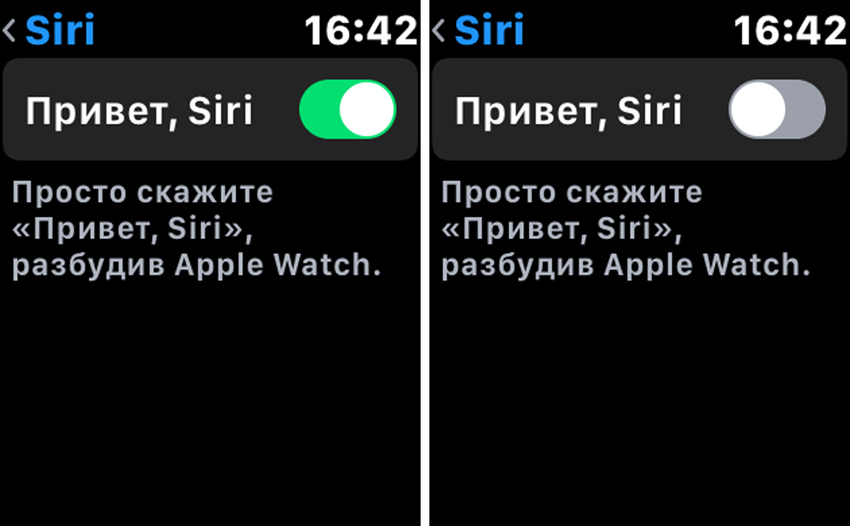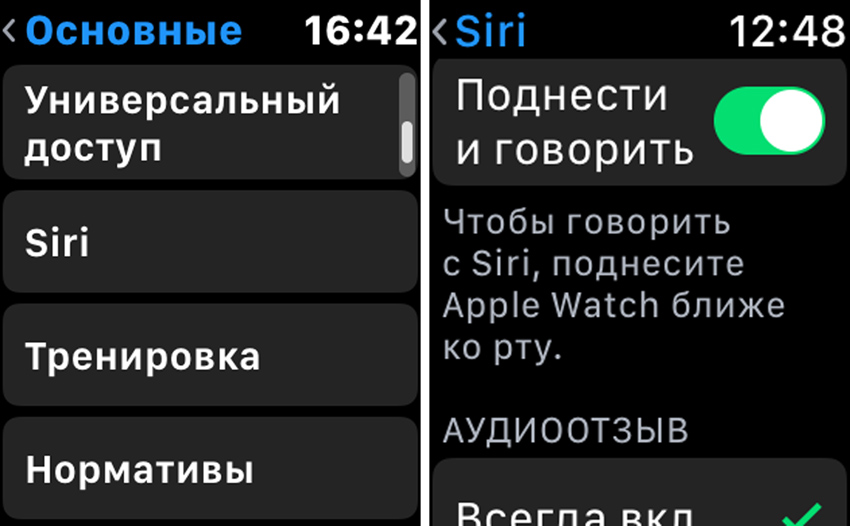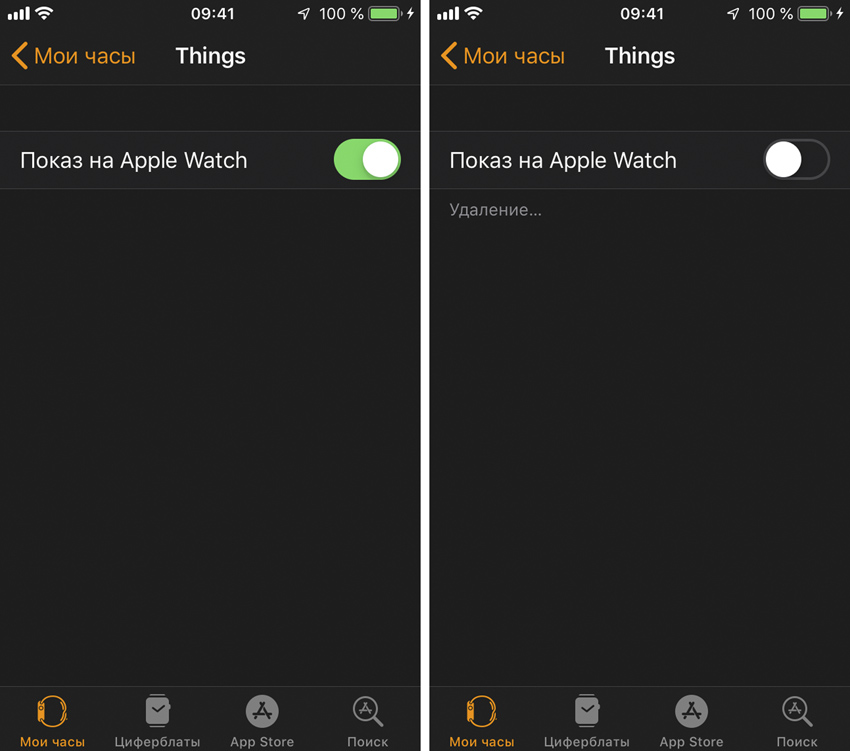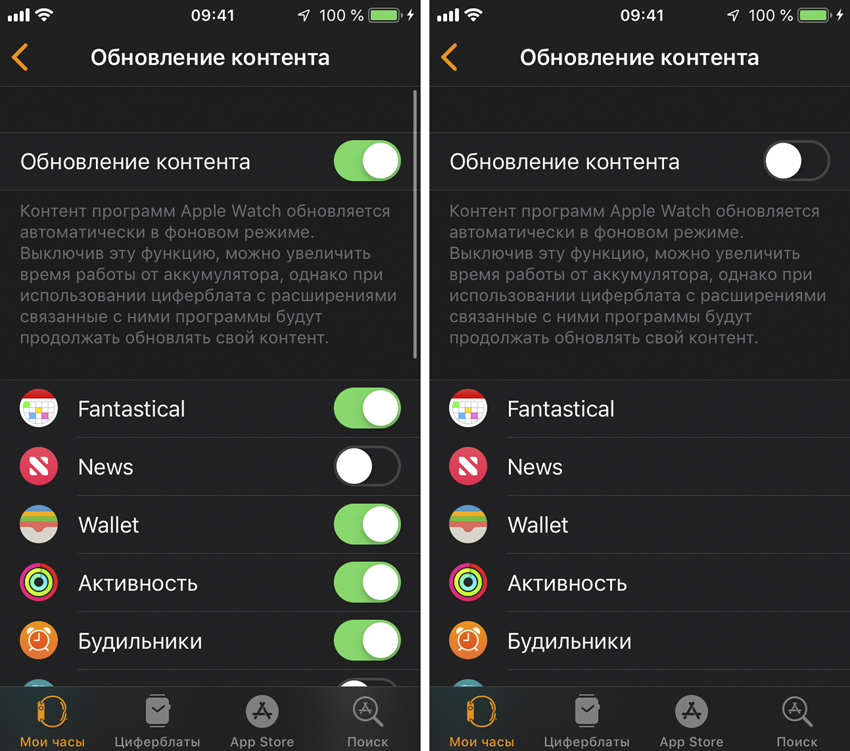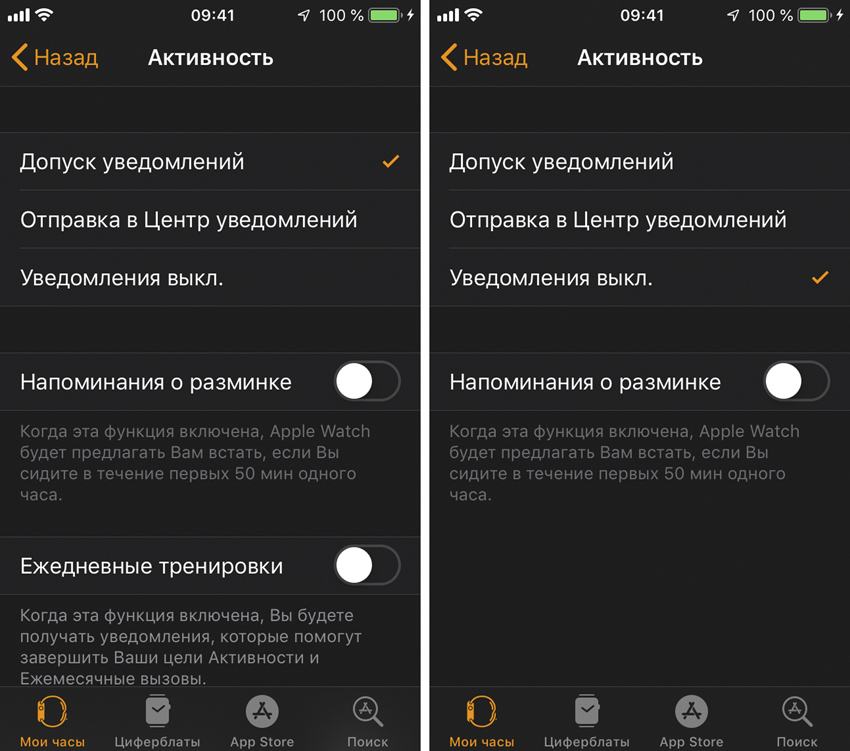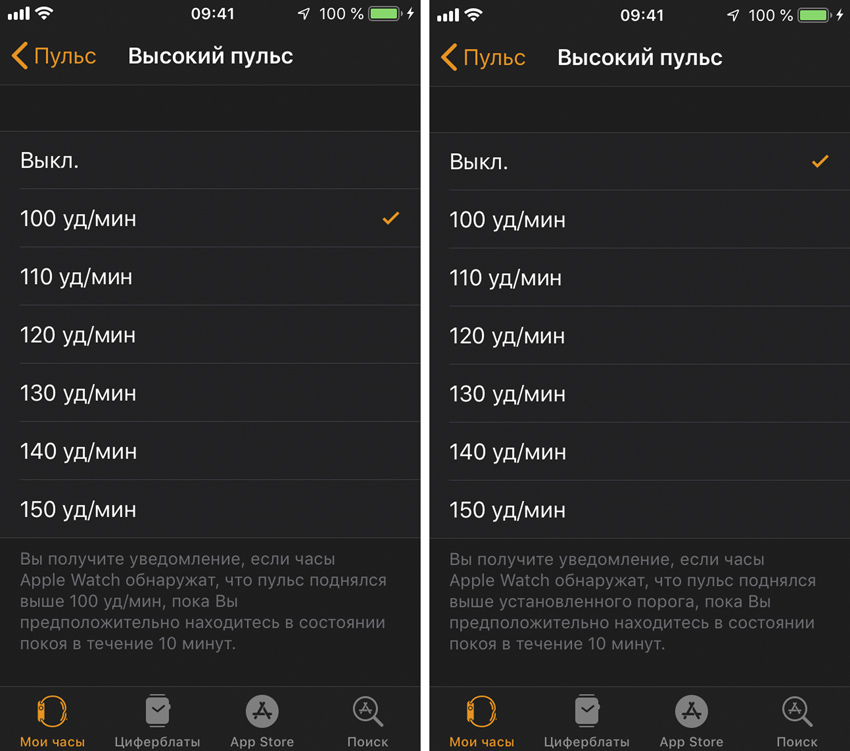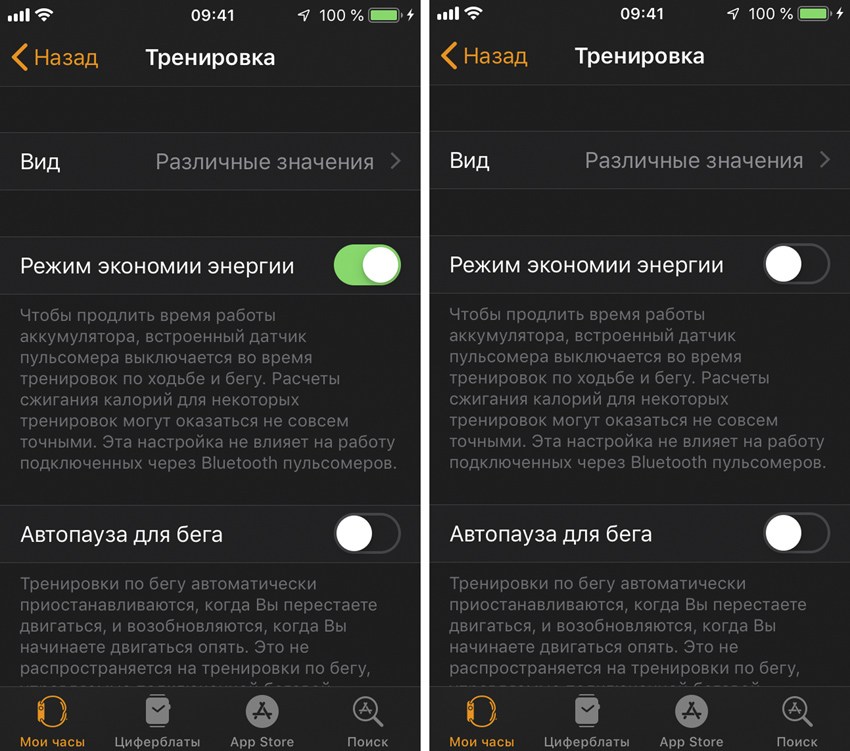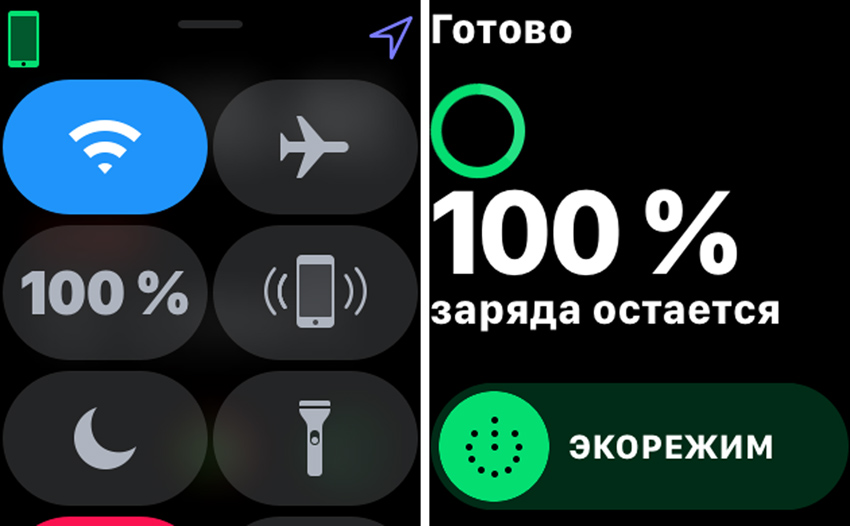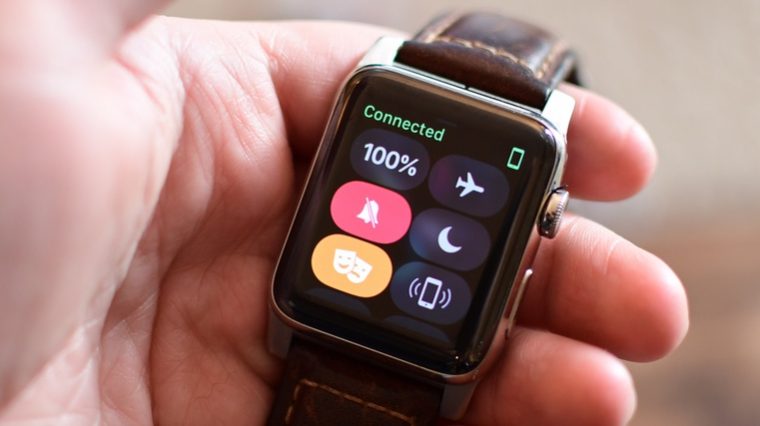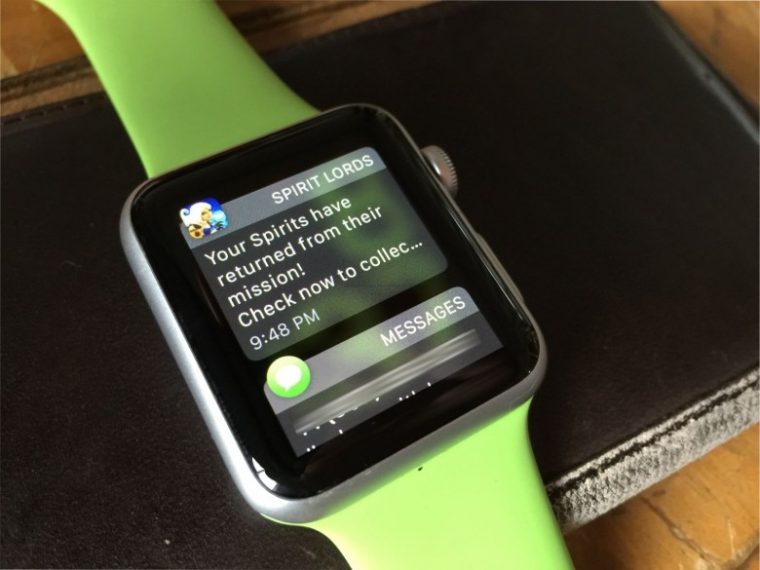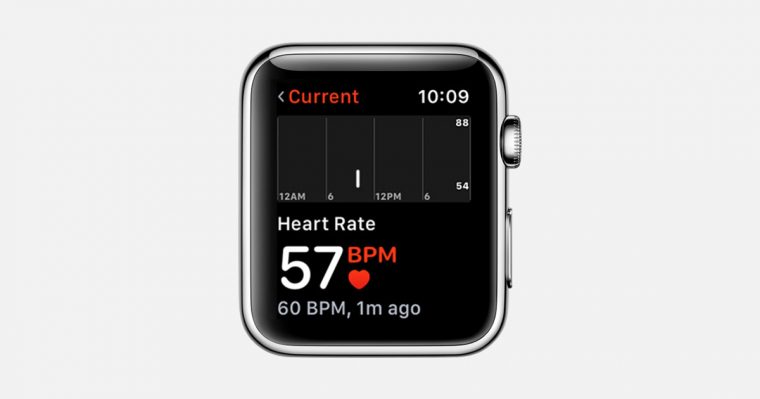Обновление контента на apple watch что такое
Теперь мои Apple Watch работают на 5 часов дольше
Проверил, сколько времени мои Apple Watch Series 2 на watchOS 5 работают без подзарядки.
Снимал часы с площадки в 7 утра первого дня и оставался с разряженным гаджетом в среднем к 17 часам следующего. Повторял это «упражнение» 6 раз, и результат всегда был около 34 часов.
Мне не хватало 5 часов, чтобы часы доживали до 22, когда я чаще всего уже дома и ложусь спать.
Поэтому разобрался с энергоемкими процессами и собрал набор советов, которые помогли мне приблизиться к этому результату.
1. Не используйте максимальную яркость экрана
Как: остановитесь на среднем значении яркости в меню Watch > «Яркость и размер текста» на iPhone.
В Apple Watch установлен достаточно качественный OLED-экран, даже половины яркости которого хватает, чтобы увидеть все необходимое как в помещении, так и днем на улице.
Уверен, в максимальной яркости нет смысла, а энергии она потребляет не мало.
2. Уберите активацию при повороте запястья
Как: переведите в неактивное положение переключатель «При подъеме запястья» в меню Watch > «Основные» > «Активация экрана» на iPhone.
Если отключите автоматическую активацию, включить экран Apple Watch можно будет простым тапом.
В моем случае не использовать эту возможность постоянно не так удобно, но вот отключать ее на коллективных мероприятиях очень даже можно.
3. Обязательно разберитесь с режимом «Театр»
Как: активируйте возможность ярлыком с изображением масок в «Пункте управления» на Apple Watch.
Если вы не снимаете Apple Watch даже во время сна, используйте режим «Театр».
Он выключает активацию экрана после поворота, и, с одной стороны, даже является временным аналогом предыдущего пункта.
Тем не менее, в режиме «Театр» Apple Watch не будут показывать уведомления.
4. Не используйте функцию «Привет, Siri»
Как: переведите в неактивное положение переключатель «Привет, Siri» в меню «Настройки» > «Основные» > Siri на Apple Watch.
Вокруг и без того достаточно гаджетов, которые отзываются на «Привет, Siri». Не вижу смысла загружать этим еще и Apple Watch.
Более того, использование голосовых ассистентов до сих пор кажется мне не самой хорошей идеей.
5. Уберите активацию Siri поворотом запястья
Как: переведите в неактивное положение переключатель «Поднести и говорить» в меню «Настройки» > «Основные» > Siri на Apple Watch.
В watchOS 5 активировать Siri можно без всяких команд. Достаточно повернуть запястье, приподнять Apple Watch и продиктовать задачу.
Эта возможность по моим наблюдениям потребляет немало энергии, и ее можно легко отключить.
6. Удалите приложения, которыми не пользуетесь
Как: переведите в неактивное положение переключатель «Показ на Apple Watch» в меню приложения в Watch на iPhone.
Даже если вы не пользуетесь программами на Apple Watch, они регулярно обновляются через iPhone и тратят на этот процесс заветный заряд аккумулятора часов.
Удалите самые бесполезные и окажетесь в выигрыше.
7. Отключите обновление контента в приложениях
Как: переведите в неактивное положение переключатель «Обновление контента» в одноименном меню Watch > «Основные» на iPhone.
Даже если вы отключите автоматическое обновление контента приложений в фоне, это будут продолжать делать те, которые добавлены на ваши циферблаты.
По большому счету, отказываясь от этой возможности, вы вообще ничего не теряете.
8. Выключите уведомления, которые не нужны
Как: выберите «Уведомления выкл.» в меню приложения в Watch > «Уведомления» на iPhone.
За годы использования Apple Watch я пришел к выводу, что 90% уведомлений на часах просто не нужны.
Рекомендую оставить только самые важные, остальные вы сможете просмотреть и с iPhone.
9. Откажитесь от контроля сердечной активности
Как: выберите «Выкл.» в меню Watch > «Пульс» > «Высокий пульс» на iPhone.
Apple Watch могут контролировать скачки пульса больше 10 минут, когда вы находитесь в состоянии покоя.
Если у вас нет склонности к проблемам сердца, можете не использовать эту функцию.
10. Включите экономию энергии для тренировок
Как: переведите в активное положение переключатель «Режим экономии энергии» в меню Watch > «Тренировка» на iPhone.
Чтобы продлить время автономной работы часов, эта возможность выключит пульсометр, когда вы занимаетесь ходьбой и бегом.
Расчеты будут не настолько точными, но и их вам будет более чем достаточно для контроля своей активности.
11. Используйте режим экстренной автономности
Как: активируйте экорежим из меню аккумулятора, которое можно включить из «Пункта управления» на Apple Watch.
В конце концов, вы можете использовать режим экстренной экономии энергии.
Он выключает все функции Apple Watch кроме отображения времени, которое будет появляться по нажатию на боковую кнопку.
Единственное «но»: в этом случае вы фактически выключаете часы, и включаться они будут достаточно медленно.
20 важных настроек для новых Apple Watch. Обязательно сделайте после покупки
Сразу после покупки свои новые Apple Watch важно правильно настроить. Это наверняка поможет использовать умные часы на все 100%. Более того, таким образом также выйдет познакомиться с фишками гаджета, которые остались без внимания.
К примеру, сам предпочитаю настраивать свои девайсы с нуля и даже периодически сбрасываю их для этого. Так, в том числе, получается избавиться от лишнего мусора и перелопатить те фишки, о которых вчера даже не догадывался.
Как раз настраиваю новые Apple Watch для товарища. Самое время создать чек-лист параметров, которые важно проверить.
1. Для начала важно настроить активные уведомления…
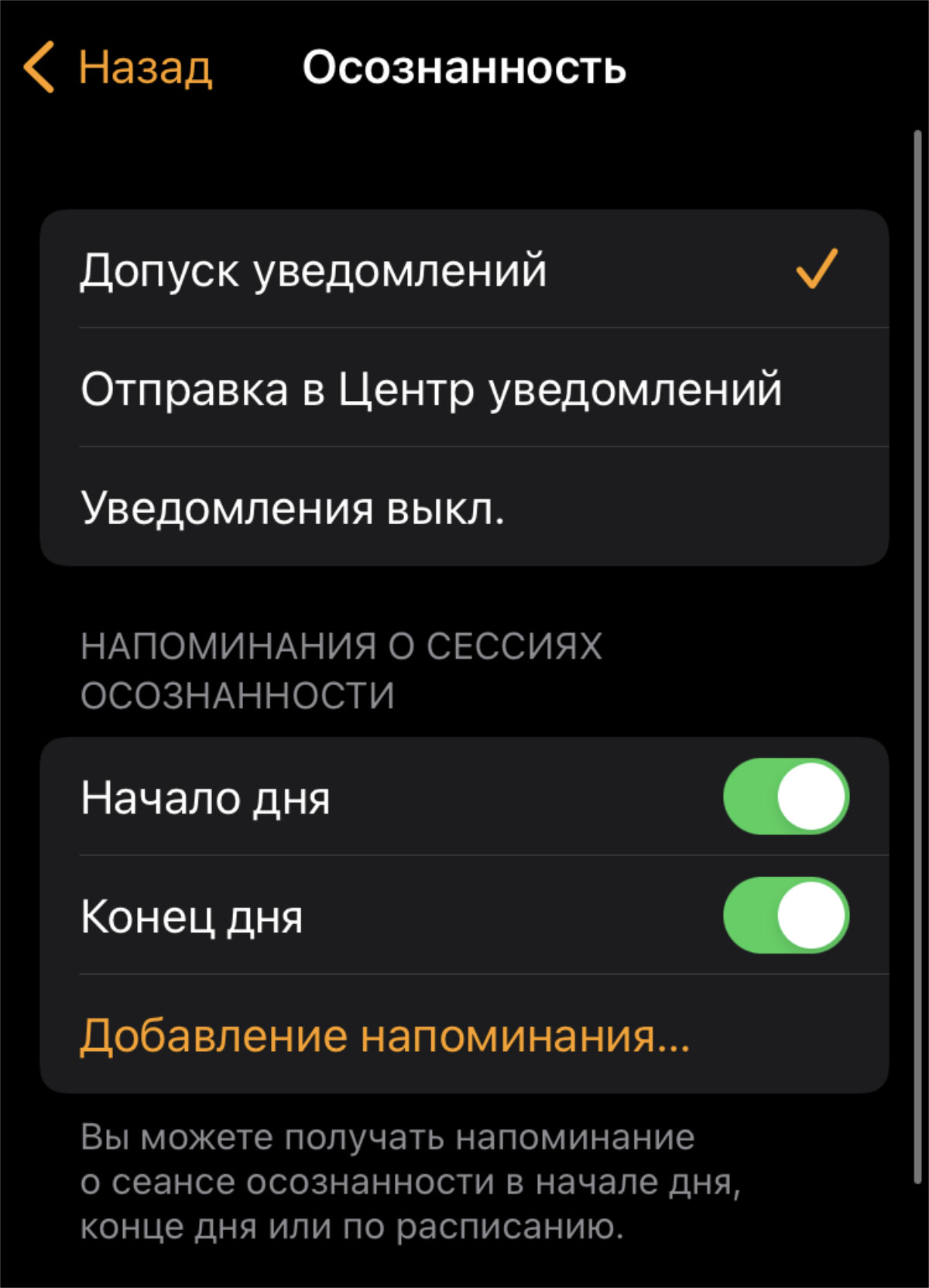
Для уведомлений многих стандартных приложений есть целый ряд дополнительных параметров
✓ Что сделать: пройдитесь по всем приложениям и разберитесь с параметрами их сообщений в меню Watch → «Уведомления».
Уведомления в стандартных приложениях Apple Watch можно не только включать и выключать, но и гибко настраивать.
2. …и отключить абсолютно все бесполезные сообщения
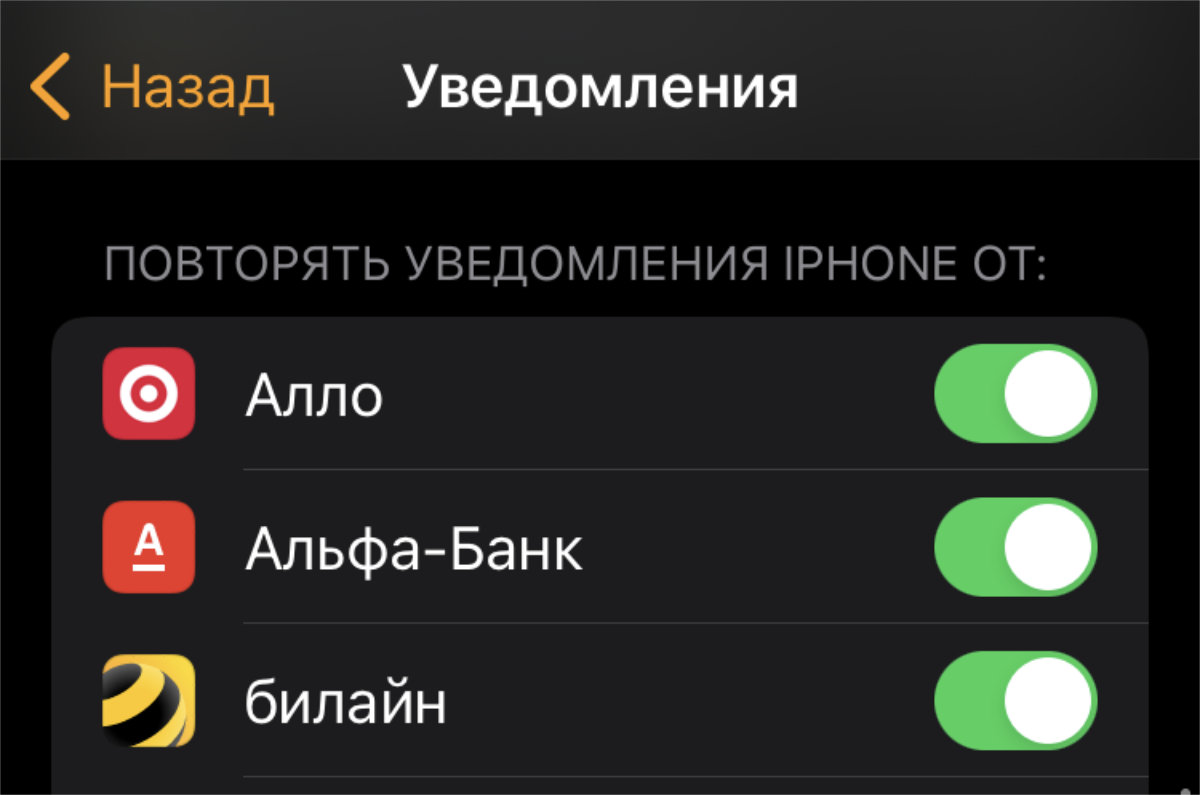
Чем меньше лишних уведомлений, тем лучше
✓ Что сделать: отключите абсолютно все сообщения от бесполезных приложений в меню Watch → «Уведомления».
Многие жалуются, что умные часы отвлекают. Но этого можно избежать, просто отключив лишние уведомления.
3. Рекомендую настроить наполнение раздела часов Dock
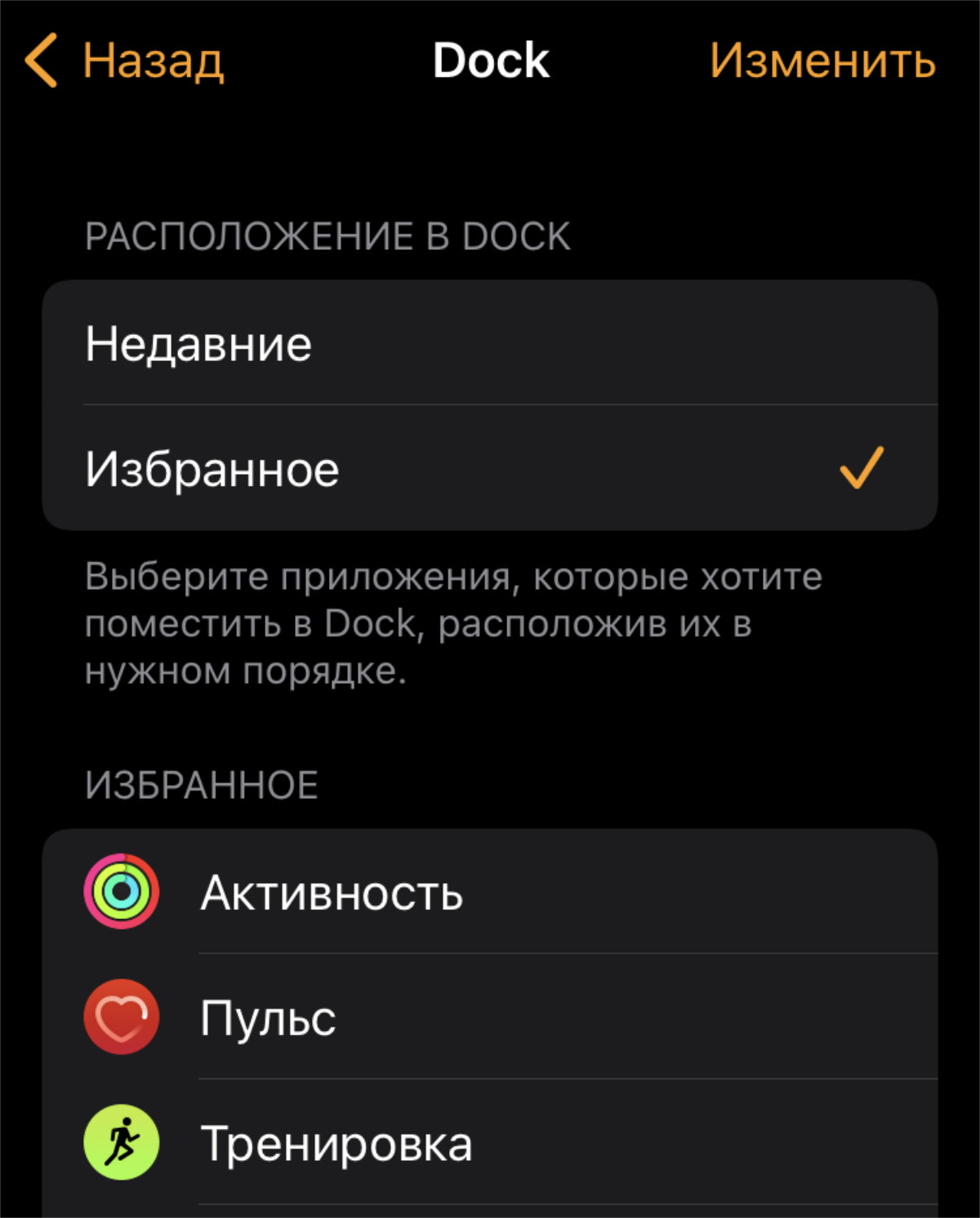
Dock вызывается боковой кнопкой — в этом меню можно добавить избранные приложения
✓ Что сделать: можете выбрать «Избранное» и добавить весь необходимый софт в меню Watch → Dock.
Рекомендую добавить в данное меню избранные приложения. По умолчанию здесь располагается список последних запущенных, но опыт использования Apple Watch подсказывает, что это не настолько уж удобно.
4. Дальше следует задать имя для новых Apple Watch
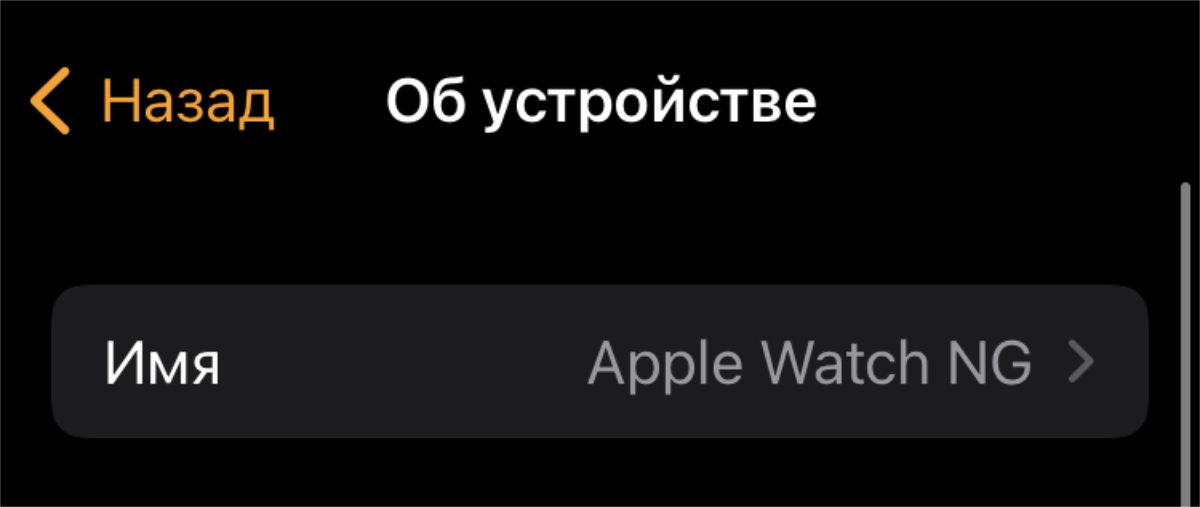
Удобное имя пригодится, к примеру, для «Локатора»
✓ Что сделать: имя можно задать в одноимённом пункте в меню Watch → «Основные» → «Об устройстве».
Продвинутые пользователи в обязательном порядке меняют имена всех своих гаджетов хотя бы для того, чтобы они красиво и наглядно показывались в «Локаторе». Это также важно, если к iPhone привязано сразу несколько умных часов Apple.
5. Советую отключить автоматическую установку софта
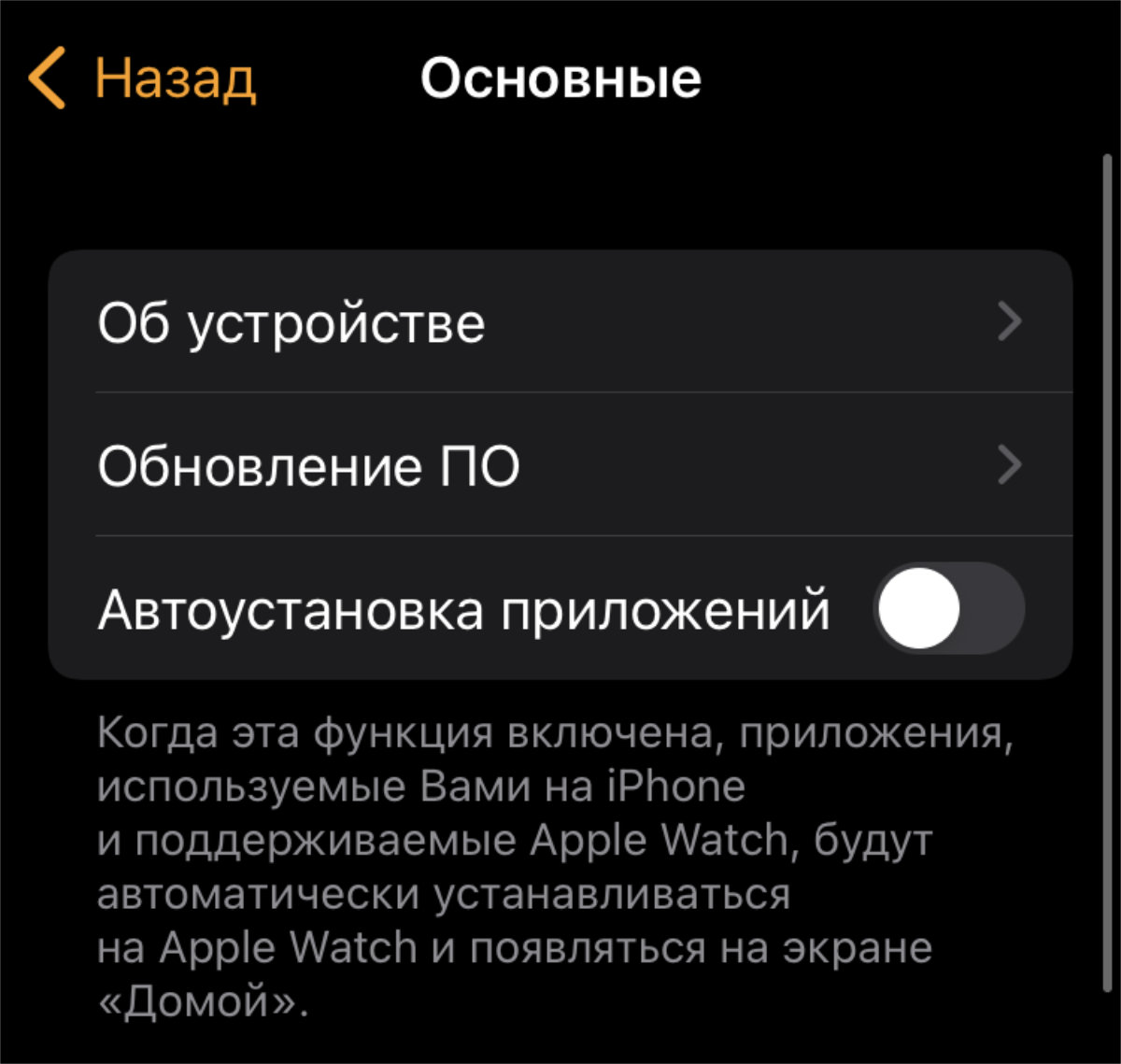
На умных часах многие вообще не пользуются сторонними приложениями
✓ Что сделать: переведите в неактивное положение переключатель «Автоустановка приложений» в меню Watch → «Основные».
За столько лет вместе с часами убеждён, что большое число сторонних приложений на них попросту не нужно.
6. Фоновое обновление контента можно смело отключать
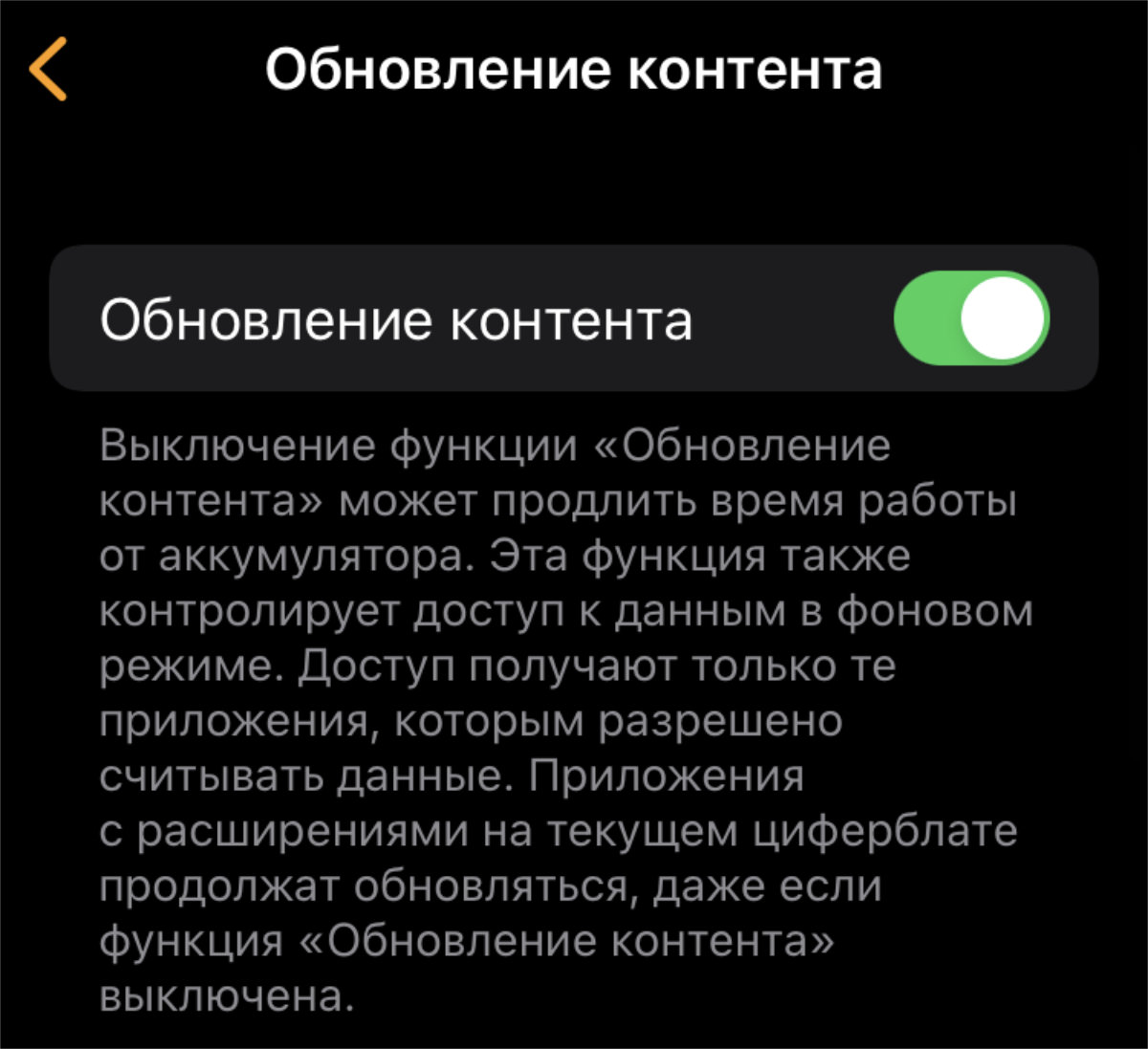
Apple Watch и без того обновляет в фоне приложения, которые используются на циферблатах
✓ Что сделать: переведите в неактивное положение переключатель «Обновление контента» в меню Watch → «Основные» → «Обновление контента».
Фоновое обновление контента потребляет слишком много энергии. Учитывая бесполезность инструмента, в нём нет большого смысла.
7. Бесполезный Handoff болезненно разряжает ваши часы
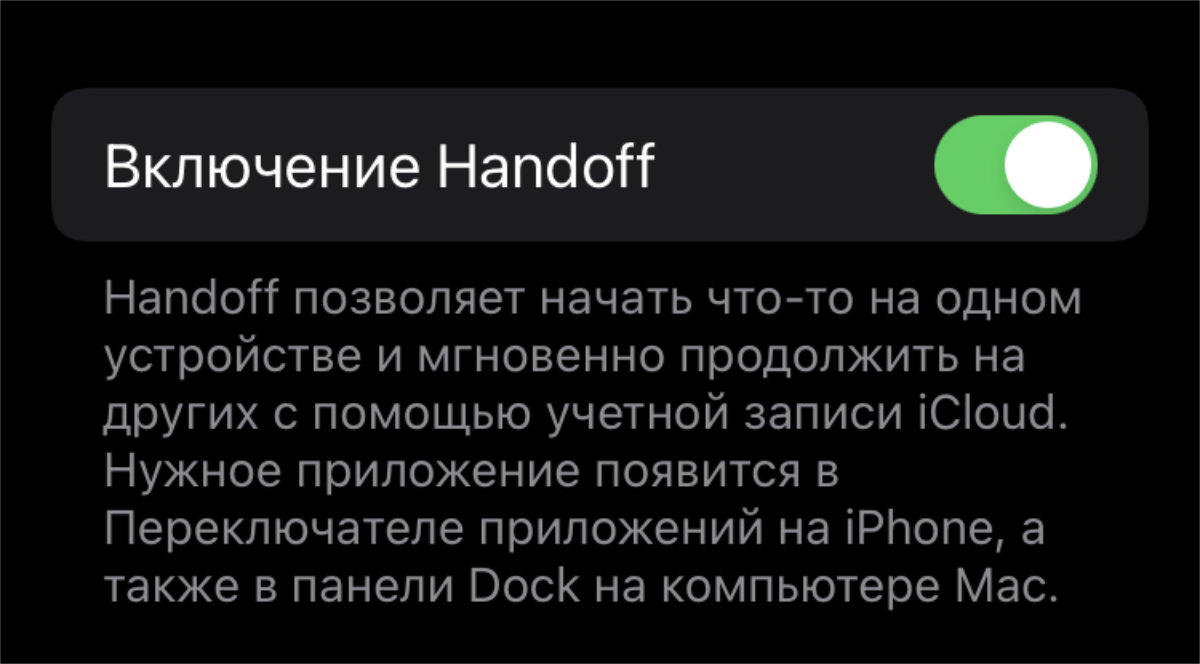
Вряд ли вы начнёте использование софта на Mac, а продолжите на Apple Watch
✓ Что сделать: переведите в неактивное положение переключатель «Включение Handoff» в меню Watch → «Основные».
Handoff даёт возможность быстро продолжить использование того же приложения на другом устройстве Apple. В случае умных часов лично мне кажется, что эта функция абсолютно бесполезна. Впрочем, гаджет на руке указанная фича неплохо разряжает.
8. Можно включить моментальный возврат к циферблату
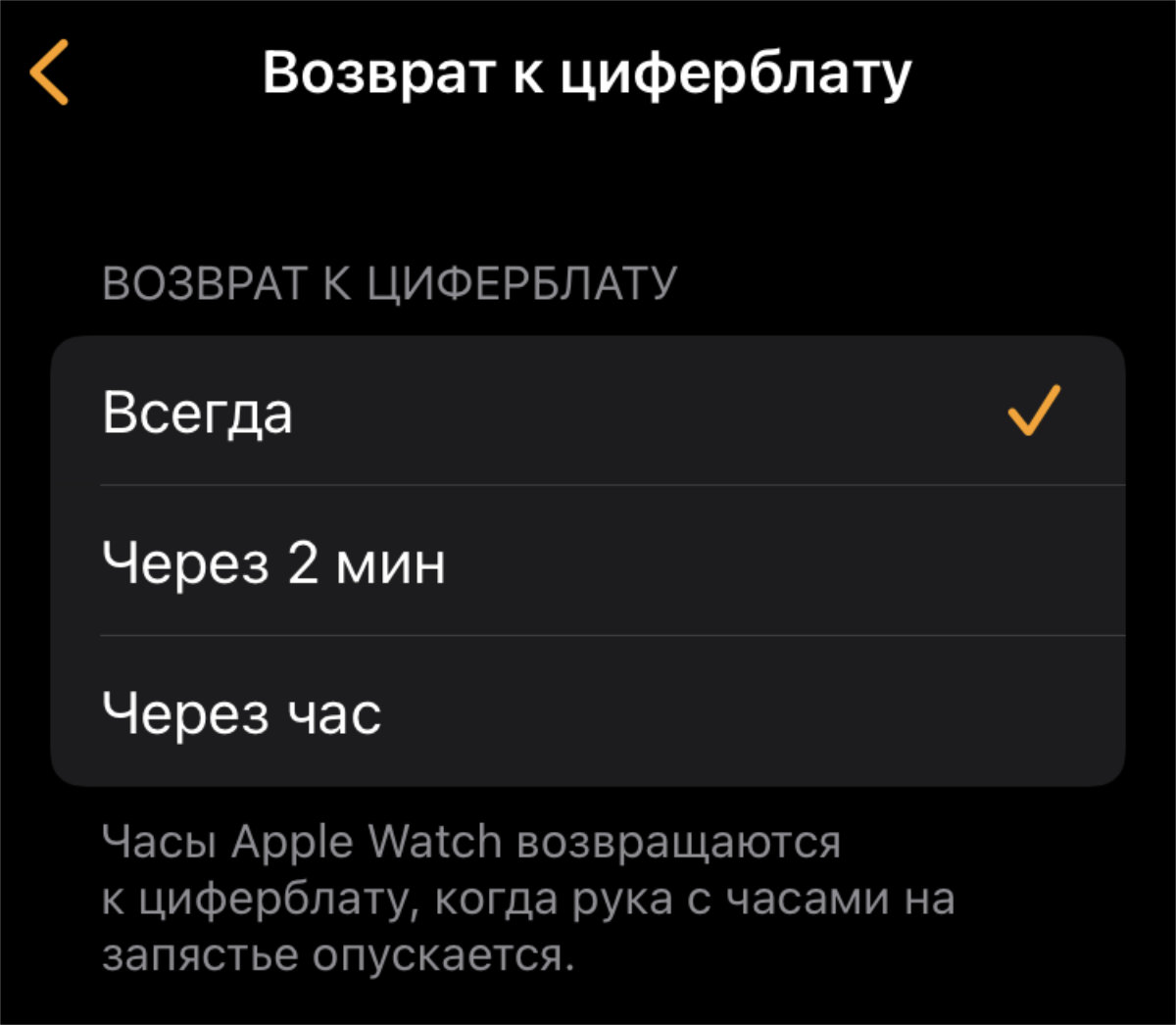
Иначе приложение будет открыто длительное время, пока его не закроют
✓ Что сделать: выберите «Всегда» в меню Watch → «Основные» → «Возврат к циферблату».
Если не акцентируетесь на сторонних приложениях, нет смысла, чтобы они постоянно оставались на экране.
9. Ночной режим и скриншоты настраиваются по желанию
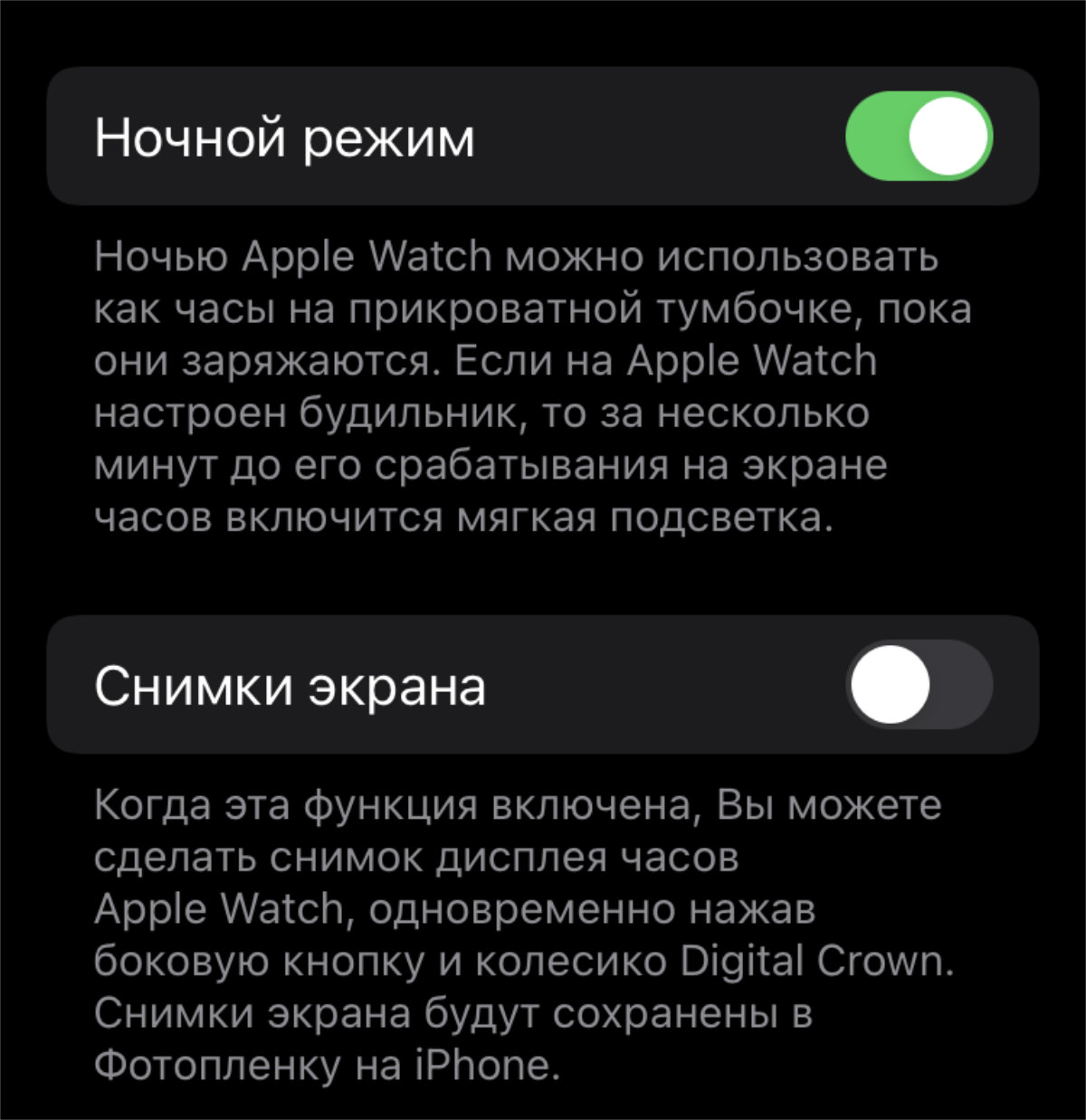
Кому-то не нужно ни первое, ни второе
✓ Что сделать: разберитесь с переключателями «Ночной режим» и «Снимки экрана» в меню Watch → «Основные».
Сам включаю скриншоты, а также выключаю ночной режим, который кажется мне бесполезным.
10. Яркость многие обычно сразу же меняют на максимум

Сам считаю невозможным использование Apple Watch на низкой и средней яркости
✓ Что сделать: используйте ползунок «Яркость» в меню Watch → «Экран и яркость».
Даже средней яркости лично мне мало. По крайней мере, подобный опыт использования у меня с Apple Watch Series 5. Впрочем, обратить внимание на данный пункт во время первоначальной настройки устройства обязательно нужно.
11. Включите часовой перезвон из универсального доступа
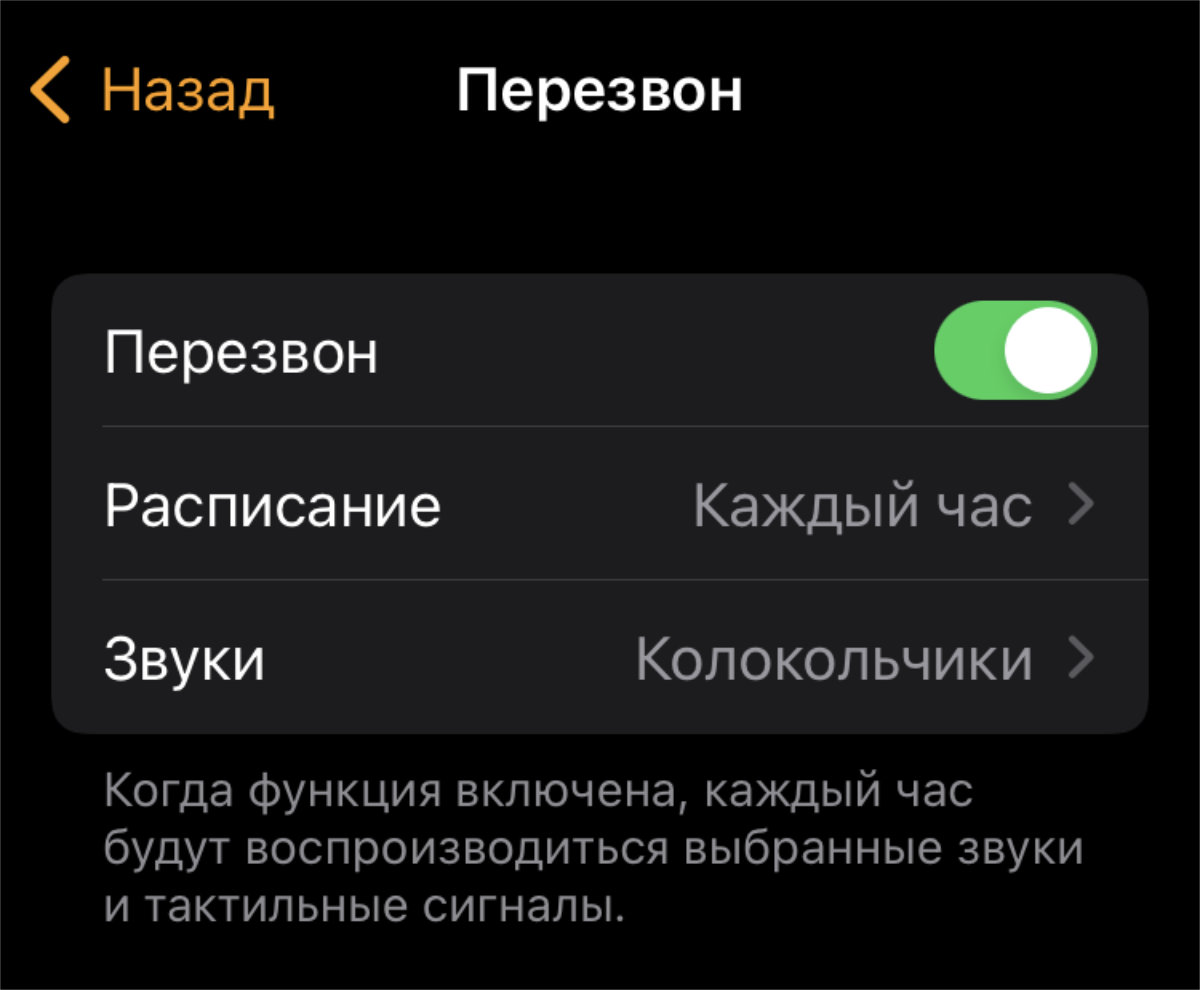
Часы будут подавать сигнал владельцу каждый час
✓ Что сделать: включите «Перезвон» и настройте его в меню Watch → «Универсальный доступ» → «Перезвон».
При активации данной функции часы будут проигрывать заданную мелодию ежечасно. С ней круто контролировать своё время.
12. Многие обычно активируют бесшумный режим часов
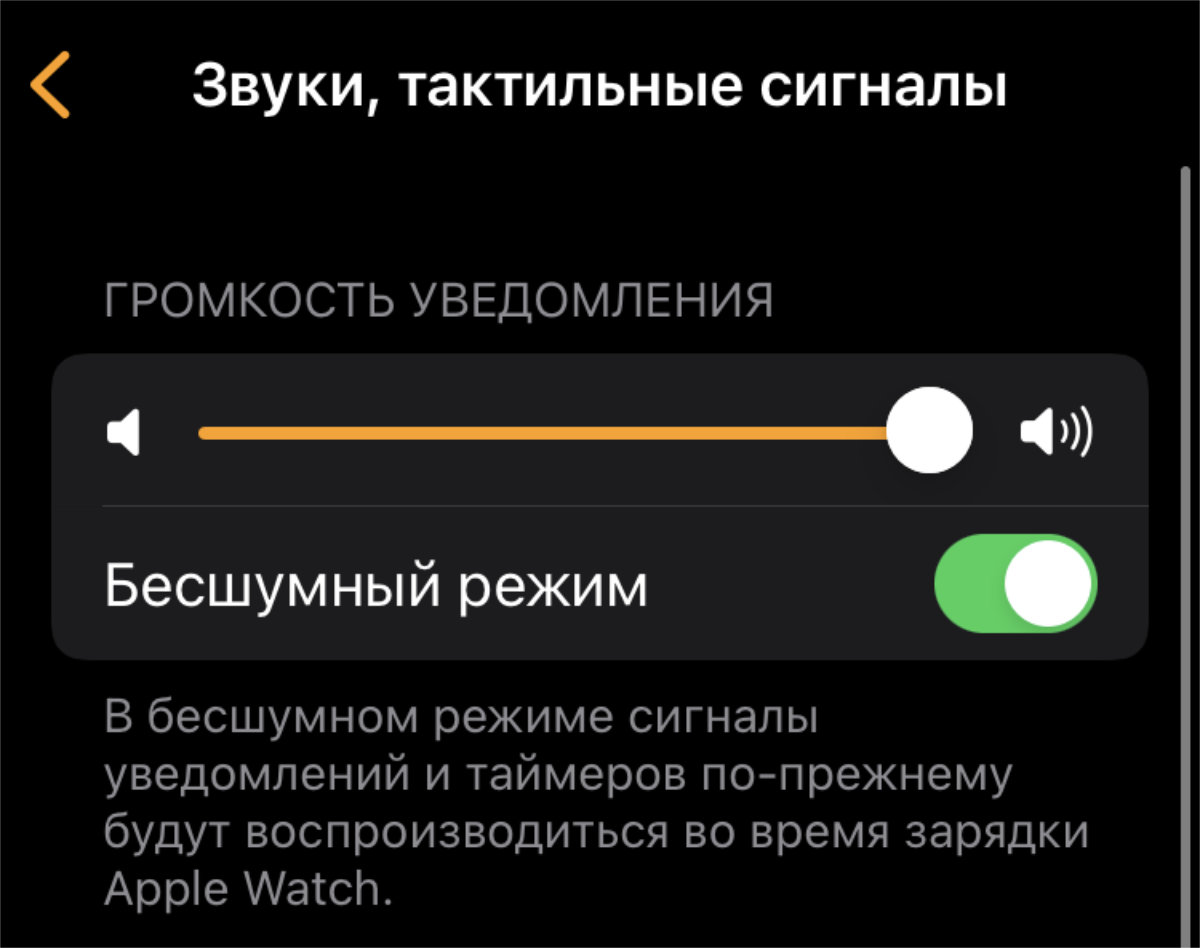
Часы всегда на руке, поэтому тактильных сигналов от них более чем достаточно
✓ Что сделать: переведите в активное положение переключатель «Бесшумный режим» в меню Watch → «Звуки, тактильные сигналы».
Вообще не вижу смысла в голосовых сигналах на умных часах. Лучше оставить только тактильные отклики.
13. Часы также могут оценивать звуковое воздействие
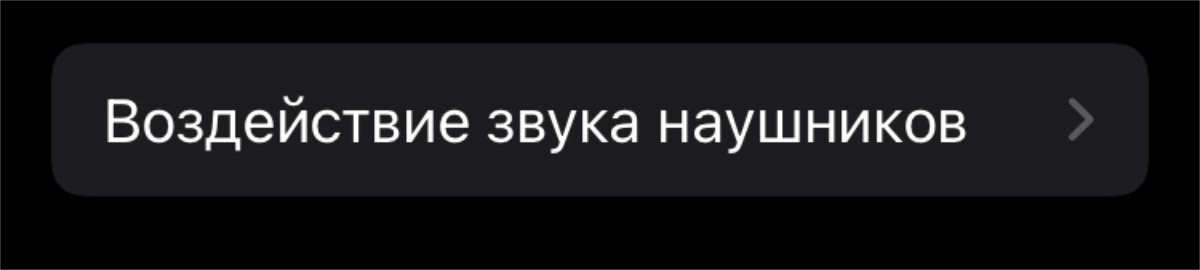
Когда вокруг становится сильно громко, часы могут соощать об этом
✓ Что сделать: активируйте тумблер «Оценка звукового воздействия» в меню Watch → «Конфиденциальность».
Если вокруг слишком громко, часы всенепременно сообщат об этом. По крайней мере, если включена соответствующая фича.
14. Можно выбрать плейлисты для автоматической загрузки
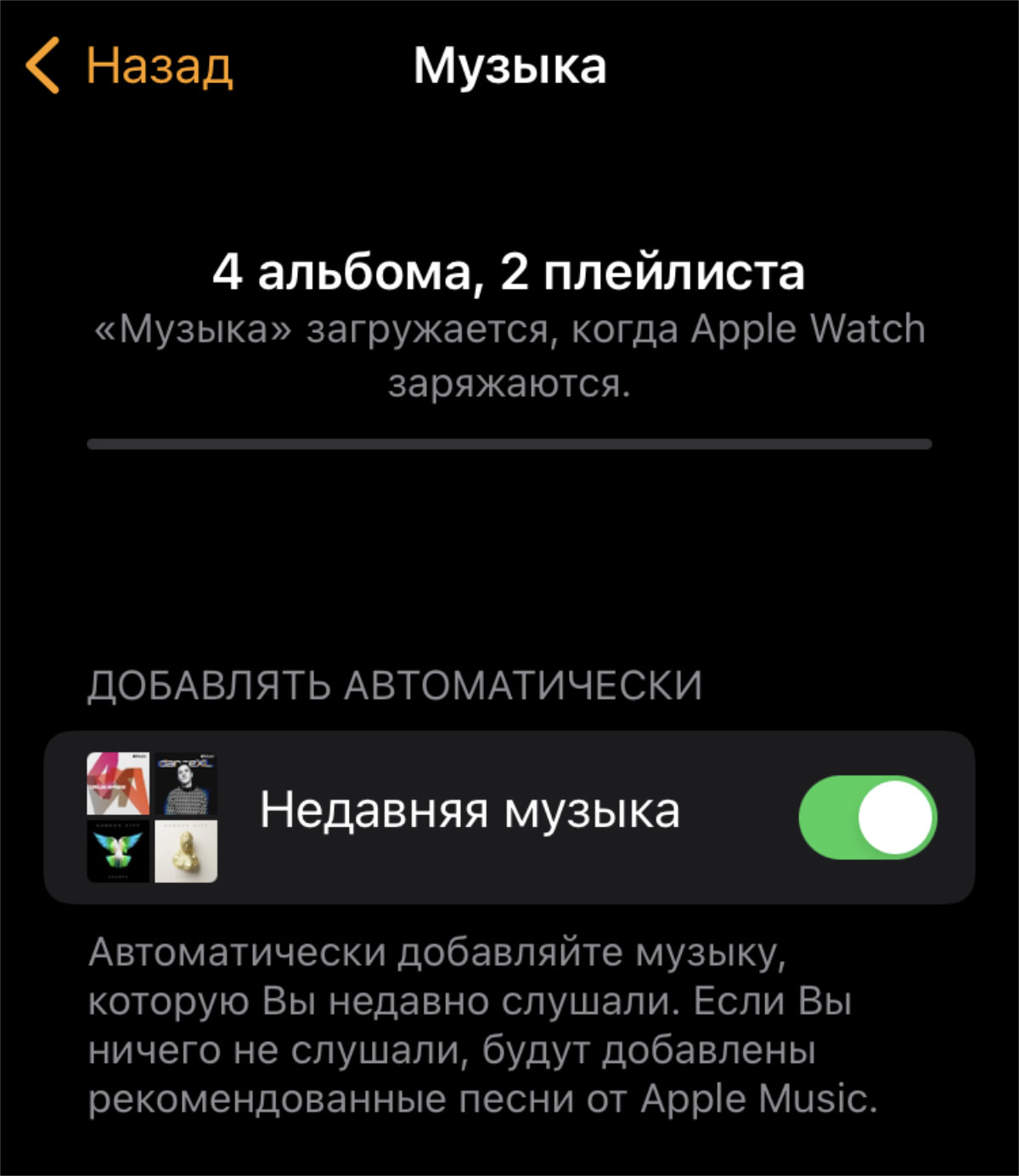
Они будут скачиваться, пока часы на зарядке
✓ Что сделать: выберите плейлисты в меню Watch → «Музыка».
Музыка офлайн на умных часах окажется очень кстати для прослушивания треков в тренажёрном зале и не только.
15. Сам отключаю таймер мытья рук, но советовать не буду
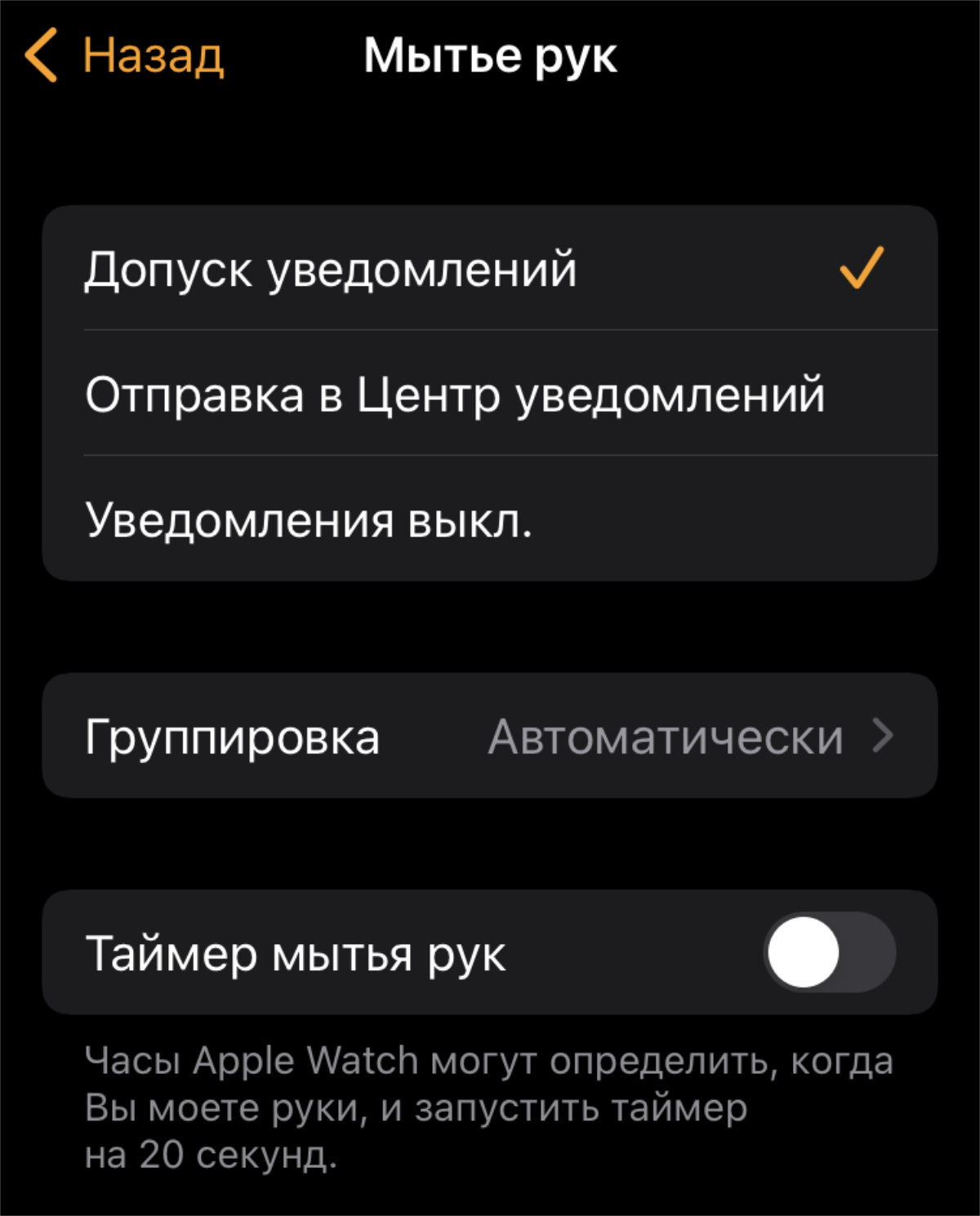
За время пандемии уже научились мыть руки
✓ Что сделать: переведите в неактивное положение переключатель «Таймер мытья рук» в меню Watch → «Мытьё рук».
Когда пандемия только началась, эта функция ещё была оправдана. Но сегодня, как мне кажется, все уже свыклись с необходимостью действительно качественно и регулярно мыть руки при каждой удобной возможности.
16. Фотографии для синхронизации также нужно выбрать
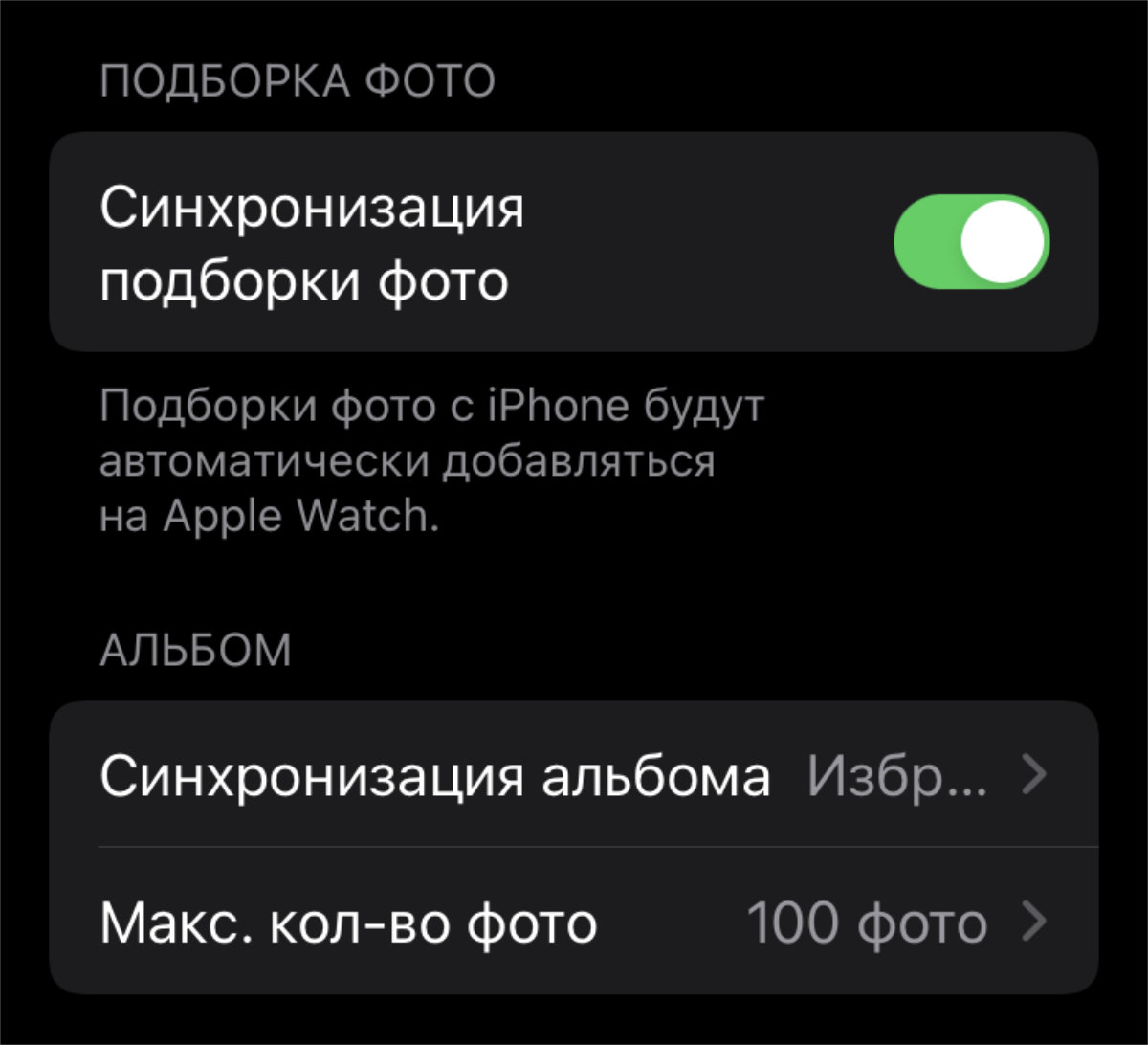
Просматривать снимки получится прямо на iPhone
✓ Что сделать: это получится сделать в меню Watch → «Фото».
Можно определить целые альбомы, которые будут заливаться на часы.
17. Apple Watch могут передавать время касанием
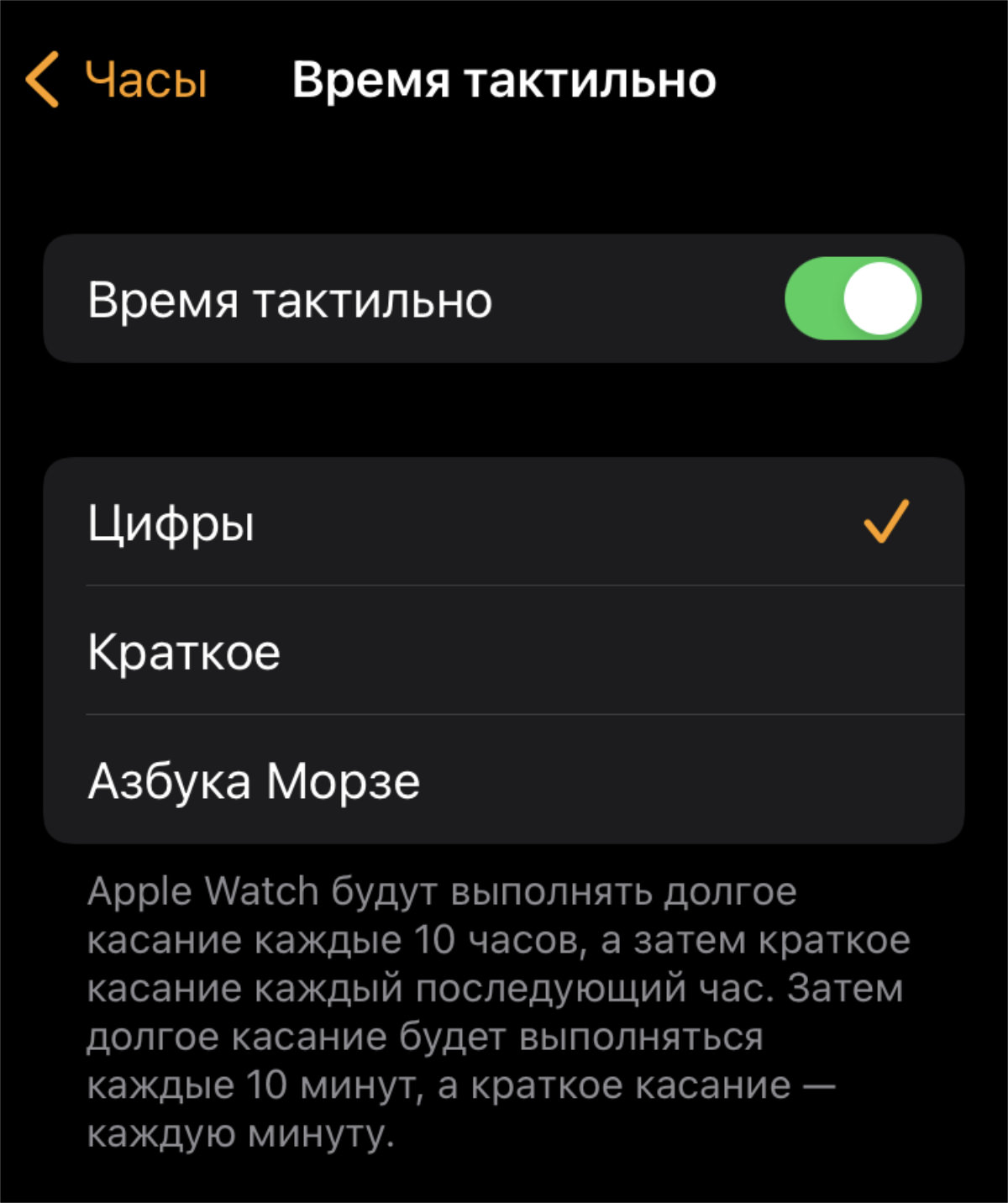
Часы могут тактильно сигнализировать про временные промежутки
✓ Что сделать: переведите в активное положение переключатель «Время тактильно» и настройте особенности фичи в меню Watch → «Часы» > «Время тактильно».
Часы помогут контролировать ход времени с помощью тактильных сигналов.
18. Можно задать личную монограмму для циферблатов
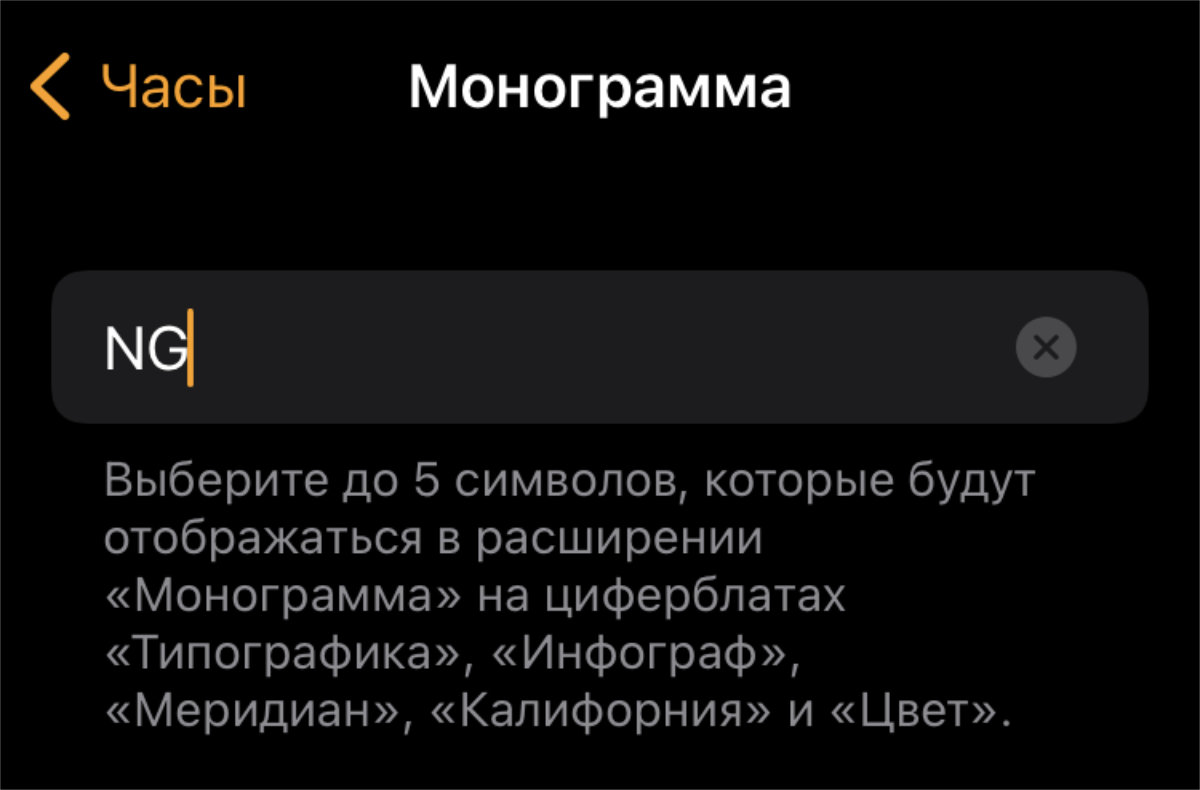
Сочетание букв выйдет использовать на многих циферблатах
✓ Что сделать: укажите до 5 символов в меню Watch → «Часы» → «Монограмма».
На снимке экрана выше указаны циферблаты, на которых получится использовать монограмму.
19. Если используете циферблат Siri, настройте его
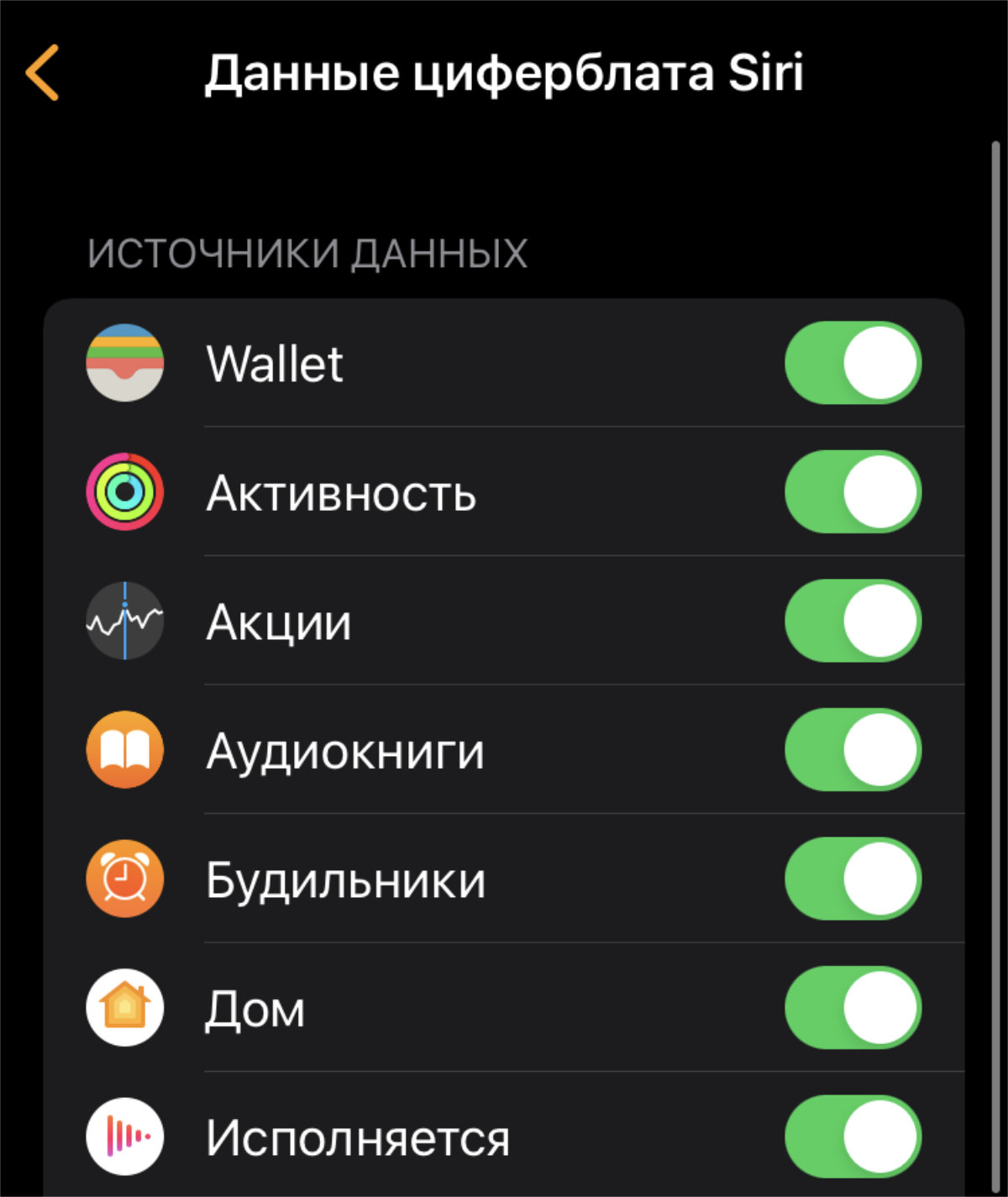
Далеко не все знают про расположение данного раздела
✓ Что сделать: перечень возможностей для циферблата спрятан в меню Watch → «Часы» → «Данные циферблата Siri».
С помощью специального меню можно выбрать те ресурсы, откуда информация тянется на заданный интеллектуальный циферблат, который пытается отображать контент по мере необходимости, а не весь целиком. Источники важно настроить.
20. Добавьте необходимые карты Apple Pay на часы
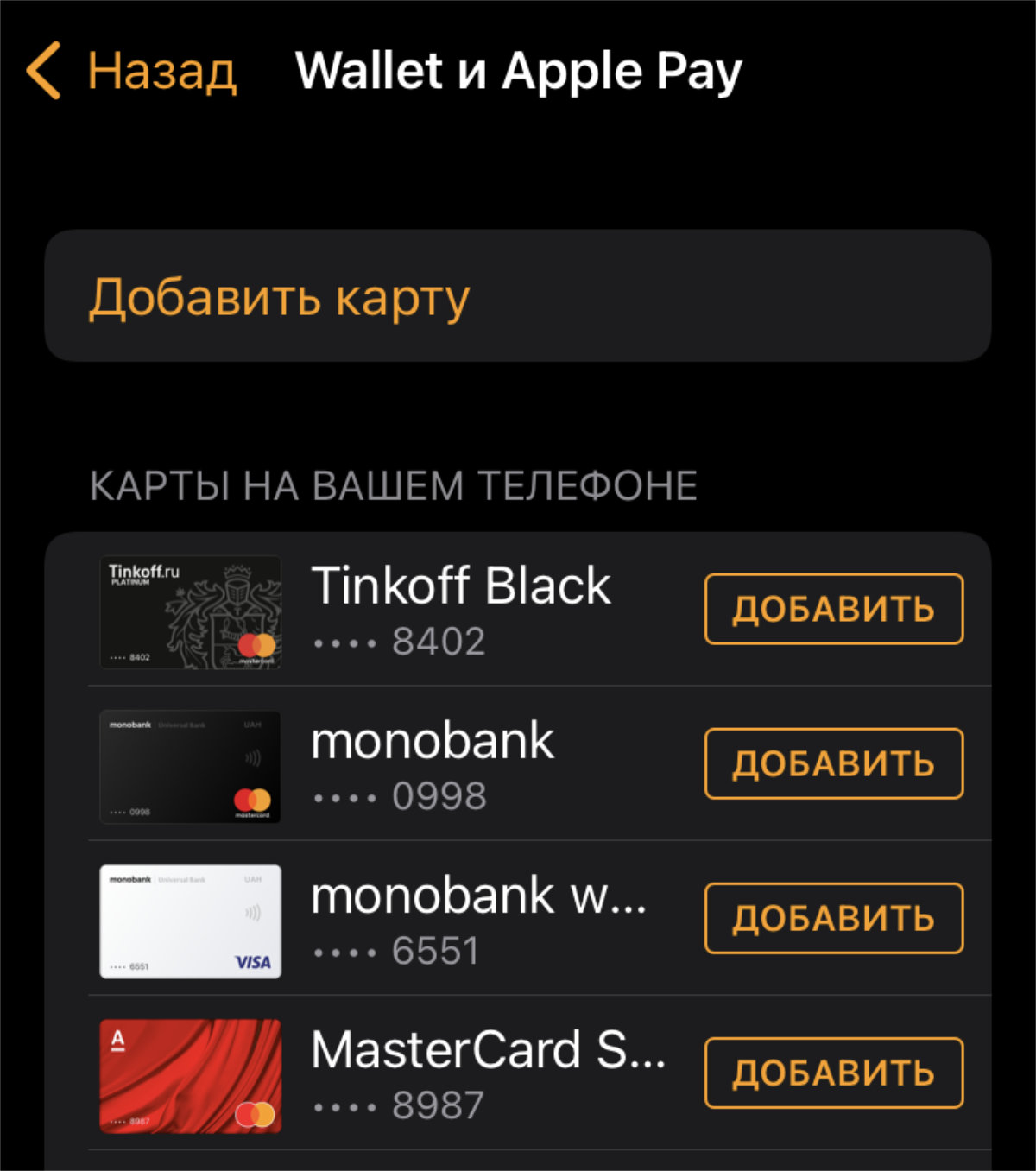
Сможете платить часами в магазинах
✓ Что сделать: если нужно, сделайте это через меню Watch → «Wallet и Apple Pay».
Да, важно не забывать, что с помощью часов, в том числе, удобно оплачивать покупки. Для этого к гаджету важно привязать карты.
Николай Грицаенко
Кандидат наук в рваных джинсах. Пишу докторскую на Mac, не выпускаю из рук iPhone, рассказываю про технологии и жизнь.
Увеличиваем время работы Apple Watch в 2 раза
Несмотря на то, что смарт-часы от Apple способны проработать достаточно долгое время, некоторым владельцам этого может не хватать. Особенно это актуально для пользователей Apple Watch первого поколения.
Тем не менее, время автономной работы устройства можно увеличить. Расскажем, как это сделать.
1. Пробуждение при повороте запястья
Часто случается так, что экран Apple Watch загорается даже при малейшем движении запястья. Вообще, это удобная функция, но периодически она дает сбои.
2. Режим театра
Бывают и ситуации, когда пользователь непреднамеренно касается экрана Apple Watch и, тем самым, случайно его включает. Например, во сне.
Этого тоже можно избежать, используя Режим театра. Чтобы его включить, проведите пальцем из нижней части экрана, откроется Центр управления, и коснитесь символа, изображающего две театральные маски.
Учтите, что в таком случае даже уведомления не будут автоматически отображаться на дисплее.
3. Яркость
Ещё одним незаменимым пунктом является яркость экрана. Зачастую она помогает любым устройcтвам «прожить» дольше.
Для изменения уровня яркости нам нужно перейти в раздел Настройки —> Яркость и размер текста.
4. Приложения
Ещё один неплохой вариант сохранения энергии Apple Watch — отключение обновлений приложений. Суть в том, что информация в программах постоянно обновляется, но всеми вы постоянно пользуетесь.
К примеру, на iPhone установлен Twitter, как часто вы его просматриваете на своём запястье?
Поэтому я бы посоветовал устанавливать на часы только те программы, которыми вы действительно будете пользоваться. В противном случае, они будут медленно, но уверенно разряжать аккумулятор.
5. Обновление контента
Второй момент, касающийся приложений — постоянное обновление содержимого. Оно требует постоянной связки Apple Watch с iPhone.
Эту функцию тоже можно отключить, открыв программу Watch —> Основные —> Обновление контента. В этом разделе можно регулировать, какие приложения будут обновлять информацию в фоновом режиме.
Учтите, если они установлены на каком-либо циферблате, то их надо оттуда убрать. Иначе информация будет обновляться и дальше.
6. Уведомления
Это может показаться глупым, но уведомления хотя бы немного, но тратят заряд батареи. Особенно в тех случаях, когда их очень много приходит за раз.
Управлять уведомлениями можно в соответствующем разделе приложения Watch. Просто выключитесь тумблер там, где они не требуются.
7. Сердечная активность
Не все пользуются функцией отслеживания сердечной активности на Apple Watch. А ведь часы измеряют ваш пульс не реже, чем раз в 15 минут.
На это тоже уходит определенное количество энергии, поэтому эту функцию также можно смело отключать. Если вы в ней не заинтересованы, разумеется.
Это можно сделать только одним способом — включив режим энергосбережения. Активировать функцию можно в разделе Настройки —> Основные —> Тренировка —> Режим экономии энергии.
8. Привет, Siri
И безусловно немногие все ещё готовы разговаривать со смарт-часами, поэтому отслеживание «Привет, Siri» также можно отключить. В любом случае, голосового ассистента можно вызвать, зажав Digital Crown.
Для отключения функции «Привет, Siri» перейдите в Настройки —> Основные —> Siri.
Отключив вышеупонятые функции, вы сможете добиться повышения автономности примерно в два раза. Часы будут уже не такими «умными», но многие задачи они все равно смогут совершать. Зато зарядки при этом тратиться будет гораздо меньше.
16 простых способов продлить время работы Apple Watch
Время автономной работы смарт-часов Apple Watch стало главной проблемой для многих владельцев гаджета. Вот если бы они без проблем работали хотя бы сутки. Но какие решения бы не применяли инженеры компании, каждое следующее поколение по-прежнему требует подключения зарядного устройства на ночь. И не важно, это ново-модные Series 4 или ветеран Series 1. В части энергопотребления ситуация не изменилась.
В попытке продлить время работы от одного заряда, испытано множество способов. И в этом обзоре мы собрали наиболее простые и действенные решения. Что нужно делать, чтобы продлить время автономной работы, читаем далее…
Несомненно, обновления программного обеспечения продолжают улучшать эффективность аккумулятора. В то же время, есть масса способов улучшить энергоэффективность самостоятельно. Вот на этих способах мы и сосредоточимся сегодня.
Как проверить время автономной работы на Apple Watch
Если вы совсем недавно стали владельцем гаджета от яблочной компании, просмотр остатка заряда батареи может вызвать определенные трудности. Существует несколько способов проверить уровень аккумулятора.
Во-первых, увидеть остаток батареи можно проведя пальцем вверх по дисплею. Откроется Центр управления, в котором, помимо прочей информации, присутствует и уровень заряда. Для активации функции экономии энергии, следует нажать на процент заряда батареи.
Некоторые циферблаты могут отображать остаток батареи на главном экране.
Отображение доступно и на Iphone, при подключении умных часов.
Увидеть заряд аккумулятора можно и во время зарядки гаджета. Для этого необходимо нажать зеленый значок зарядки, когда гаджет подключен к зарядному устройству.
Советы по увеличению времени автономной работы
Отключить активацию дисплея при поднятии запястья
Apple Watch используют гироскоп и акселерометр, активирующий дисплей для удобного просмотра, когда вы поднимаете запястье. На практике это означает, что когда вы поднимаете запястье, дисплей активируется. Например, когда вы смотрите фильм и случайно поднимаете руку или потягиваетесь. И каждый раз, когда это происходит, время автономной работы неизбежно сокращается. Отключить функцию не сложно. «Настройки» > «Основные» > «Экран пробуждения» и отключаем «Активацию экрана при подъеме запястья». После отключения функции, для активации дисплея необходимо каждый раз нажимать на кнопку.
Черный фон гаджета гораздо более энергоэффективен для AMOLED-дисплея устройства. Некоторые циферблаты, такие как Микки Маус или Activity, используют множество ярких цветов и, как следствие, большее энергопотребление. Поскольку watchOS позволяет созда вать кастомизированные циферблаты, то целесообразно создать циферблат в простых черно-серых тонах, чтобы активировать его при низком остатке аккумулятора.
В качестве альтернативы, можно активировать режим «оттенки серого». Для этого идем в Общие> Доступность.
В watchOS есть множество причудливых графических решений, чтобы сделать переходы между различными пунктами меню максимально плавными. Однако, подобная возможность потребляет значительное количество энергии. Если Вы готовы пожертвовать привлекательной плавностью и эффектом прозрачности в обмен на чуть большее время работы, то сделать это можно в Специальном приложении «Watch».
Когда вы впервые настраиваете Apple Watch, нужно выбрать, активировать ли разблокировку iPhone. При активной функции, разблокировка Iphone автоматически разблокирует и смарт-часы. Это значит, что не нужно будет вводить код доступа на небольших часах. Функция классная, учитывая еще и экономию энергии. Ввод пин-кода на дисплее устройства требует более длительного времени работы экрана, а значит, большего расхода батареи. Таким образом, активированная функция разблокировки с помощью Iphone позволяет срок работы от аккумулятора.
Если мониторинг пульса 24 часа в сутки, 7 дней в неделю не так важен для Вас, то его можно отключить. Конечно, датчик сердечного ритма, постоянно проверяющий ваш пульс, повышает точность оценки калорий, но для этого требуется значительная часть заряда батареи. Отключить его можно в «Watch» на iPhone. Заходим в «Конфиденциальность»> «Движение и фитнес». Кстати, в этом же разделе можно отключить и отслеживание активности, если это не нужно.
Дублирование информации Iphone
Отображение основной информации iPhone, такой, как Почта, Сообщения и Календарь, может быть чрезвычайно полезным, но также может быть и чрезмерной. Действительно ли так нужны все уведомления, отображающиеся на экране? Как показывает большое количество опросов, уже через несколько недель после покупки гаджета, пользователи частично либо полностью отказываются от транслирования уведомлений смартфона на дисплей часов. К тому же, это серьезно сказывается на автономности гаджета. Настроить уведомления приложений можно на панели «My Watch» приложения «Watch» на iPhone.
Энергосбережение при тренировках
Для экономии заряда аккумулятора во время тренировок, у часов яблочной компании есть специальный режим. Энергосберегающую технологию тренировки можно активировать в разделе «Общие» приложения «Watch». Будет деактивирован датчик сердцебиения для активностей «ходьба» и «бег». Расчет расхода калорий станет менее точным, но время работы увеличится.
Отключение напоминаний активности
Напоминание о низкой активности всегда на страже вашей гиподинамии. Если пользователь не двигается более 50 минут, гаджет напомнит Вам об этом и предложит немного подвигаться. Статус активности часы расскажут каждые 4 часа. Каждую неделю пользователь получает сводку за прошедший период. Это очень здорово, однако требует расхода батареи. Отключить эту функцию можно в меню «Активность» сопутствующего приложения.
Регулировка уровня вибросигнала
Вибросигнал – прекрасный способ уведомить пользователю об уведомлении, при этом, не привлекая внимания. Прекрасная новость в том, что смарт-часы позволяют регулировать уровень вибрации, либо полностью отключить ее. Сделать это можно в Настройках, в разделе Звуков и вибраций. С помощью регулятора, можно подобрать приемлемый уровень вибросигнала.
Отключение голосового помощника Siri
Голосовой помощник по умолчанию находится в активном состоянии, чтобы незамедлительно отреагировать на заветные слова «Привет, Сири». Это прекрасный способ выполнить некоторые операции без помощи рук, только проговорив необходимое задание. Естественно, что подобная возможность сказывается на аккумуляторе. Отключить помощник можно в меню Siri, в разделе «Общие», настройки на Apple Watch.
Когда находитесь на собрании, любые звуки могут быть неуместными. В этой ситуации поможет режим «Не беспокоить». Что его активировать, просто проведите пальцем вниз по циферблату и откройте Центр управления. Затем, нужно нажать на значок луны, и смарт-часы на время перестанут активировать дисплей, отключать звуковые и вибро-сигналы. Длительность действия функции можно установить, удерживая значок. Удобно, как на iPhone. Например, отключение режима «Не беспокоить» можно настроить на момент, когда вы покидаете свое текущее местоположение, когда запланированное событие в Календаре заканчивается или просто на определенный период времени.
Различные данные на умных часах постоянно обновляется в фоновом режиме. Таким образом, пользователю постоянно доступны новые уведомления, статистика активности и многое другое. Другая сторона такого удобства – расход батареи.
В разделе «Общие» приложения «Watch» есть меню «Обновление фонового приложения». Здесь можно отключить все фоновые обновления или какие-то конкретные. Таким образом, можно устанавливать приоритеты обновлений данных, отключать редко используемые, что увеличит время автономной работы.
Гаджет яблочной компании каждый раз напоминает пользователю о новом уведомлении, с помощью звукового сигнала. Это может быть полезно, если вы не любите тактильные отклики, но не очень полезно для работы от батареи. Отключить звук просто. Нужно провести пальцем вверх, нажать значок колокольчика.
Так как данный режим не активирует экран каждый раз, когда приходит уведомление, то позволяет еще и экономить энергию батареи.
Если вы уже сделали все, что могли чтобы повысить автономность, однако всех этих действий недостаточно, есть возможность экстренного энергосбережения. Активируется он нажатием и удержанием кнопки питания и далее выбором Резервное питание. Данный режим отключает все функции, кроме времени.
Все перечисленные нами способы сохранения энергии помогут существенно продлить батареи смарт-часов. Однако и этих способов может быть недостаточно.
Тогда единственным способом станет возможность быстро зарядить устройство. Небольшой и легкий USB-кабель для зарядки устройства с магнитным кредлом не займет много места в сумке или рюкзаке и позволит без труда найти подходящую розетку. С текущим уровнем энергопотребления устройства, наличие зарядного кабеля – гарантия возможности использования устройства.